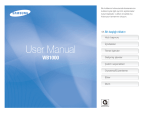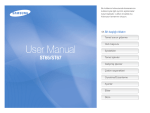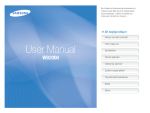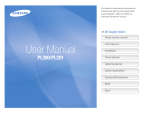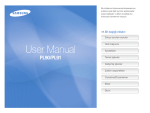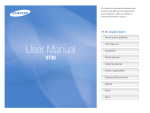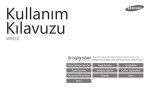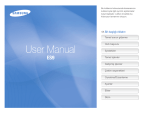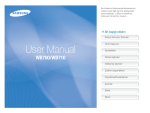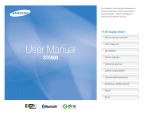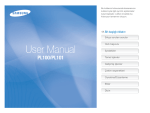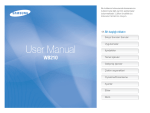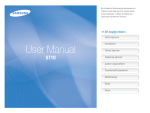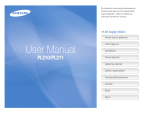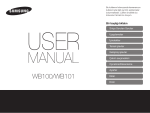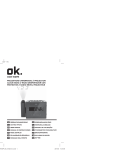Download Samsung WB600 Kullanıcı Klavuzu
Transcript
Bu kullanım kılavuzunda kameranızın kullanımıyla ilgili ayrıntılı açıklamalar bulunmaktadır. Lütfen öncelikle bu kılavuzun tamamını okuyun. Ä Bir başlığı tıklatın Hızlı başvuru İçindekiler User Manual WB600/WB610 Temel işlevler Gelişmiş işlevler Çekim seçenekleri Oynatma/Düzenleme Ekler Dizin Sağlık ve Güvenlik Bilgileri Tehlikeli durumlardan sakınmak ve kameranızdan en iyi performansı elde etmek için aşağıdaki uyarılara her zaman uyun. Öznenin gözlerinin zarar görmemesine dikkat edin Uyarı—kendinizi veya başkalarını yaralamanıza neden olabilecek durumlar Flaşı insanlara veya hayvanlara yakın mesafede (1 m/3 ft'ten daha yakın) kullanmayın. Flaşı öznenin gözüne çok yakın tutarak kullanmak geçici veya kalıcı hasarlara neden olabilir. Dikkat—kameranızın veya diğer cihazların zarar görmesine neden olabilecek durumlar Pilleri ve şarj cihazlarını kullanırken veya atarken dikkatli olun Not—notlar, kullanımla ilgili ipuçları ve ek bilgiler ● Yalnızca Samsung tarafından onaylanan pilleri ve şarj cihazlarını kullanın. Uyumsuz pil veya şarj cihazı kullanılması ciddi yaralanmalara veya kameranızın zarar görmesine neden olabilir. ● Pilleri asla ateşe atmayın. Kullanılmış pilleri atarken tüm yerel düzenlemelere uyun. ● Pilleri veya kameraları asla mikrodalga fırın, ocak, radyatör veya soba gibi ısıtıcıların içine ya da üzerine koymayın. Piller fazla ısınırsa patlayabilir. Güvenlik Uyarıları Kameranızı yanıcı veya patlayıcı gazların veya sıvıların yakınında kullanmayın Kameranızı benzin, yakıt veya yanıcı kimyasal maddelerin yakınında kullanmayın. Yanıcı sıvı, gaz veya patlayıcı malzemeleri kamera veya aksesuarlarıyla aynı bölmede saklamayın veya taşımayın. Kalp pilleriyle etkileşime girmesinden kaçının Etkileşim olasılığını önlemek için üreticilerin ve bağımsız bir araştırma gurubu olan Wireless Technology Research’ün önerilerine göre kameralarla kalp pilleri arasında en az 15 cm (6 inç) mesafe bırakın. Kameranızın bir kalp pilini veya başka bir tıbbi aygıtı etkilediğinden şüphe etmenize yol açacak herhangi bir durum olursa, kameranızı derhal kapatın ve yardım için kalp pilinin veya tıbbi aygıtın üreticisine başvurun. Kameranızı küçük çocuklardan ve evcil hayvanlardan uzak tutun Kameranızı ve tüm aksesuarlarını küçük çocukların ve hayvanların erişmeyeceği yerde bulundurun. Küçük parçalar çiğnenebilir veya yutulursa ciddi yaramalara neden olabilir. Hareketli parçalar ve aksesuarlar da fiziksel tehlike arz edebilir. 1 Sağlık ve Güvenlik Bilgileri Pilleri, şarj cihazlarını ve hafıza kartlarını koruyun Güvenlik Önlemleri ● Pilleri veya hafıza kartlarını çok düşük veya çok yüksek sıcaklıklara maruz bırakmayın (0º C/32º F'den düşük veya 40º C/104º F'den yüksek). Çok düşük veya çok yüksek sıcaklıklar pillerin şarj kapasitesini düşürebilir ve hafıza kartlarının doğru çalışmamasına neden olabilir. ● Pillerin metal nesnelere temas etmemesine dikkat edin, aksi taktirde bu durum + ve - uçları arasında bağlantı oluşmasına ve pilde geçici veya kalıcı hasara neden olabilir. ● Hafıza kartlarının sıvı, kir veya yabancı maddelerle temas etmemesine dikkat edin. Hafıza kartı kirlenirse, kartı kameranıza takmadan önce yumuşak bir bezle temizleyin. ● Bellek kartı yuvasına sıvı, kir veya yabancı madde kaçmamasını sağlayın. Aksi halde kamera çalışmayabilir. ● Kameranıza hafıza kartı takıp çıkarırken kameranızı kapatın. ● Hafıza kartlarını eğmeyin, düşürmeyin, üzerine ağır cisimler koymayın veya bastırmayın. ● Başka kameralarda veya bilgisayarda formatlanmış hafıza kartlarını kullanmayın. Hafıza kartını kameranızda tekrar formatlayın. ● Asla hasarlı şarj cihazı, pil veya hafıza kartı kullanmayın. Kameranızı dikkatli ve makul bir şekilde kullanın ve saklayın ● Kameranızın ıslanmamasına dikkat edin; sıvılar kameraya ciddi hasar verebilir. Kameranızı ıslak elle kullanmayın. Kameranızın su yüzünden zarar görmesi, üretici garantisini geçersiz kılar. ● Kamerayı uzun süre doğrudan güneş ışığına veya yüksek sıcaklıklara maruz bırakmayın. Güneş ışığına veya yüksek sıcaklıklara uzun süre maruz kalması kameranızın iç bileşenlerinin kalıcı bir şekilde hasar görmesine neden olabilir. ● Kameranın içindeki hareketli parçaların ve iç bileşenlerin zarar görmemesi için kameranızı tozlu, kirli, nemli veya iyi havalandırılmamış yerlerde kullanmayın ve saklamayın. ● Kamerayı uzun süre kullanmadan saklayacaksanız içindeki pilleri çıkarın. İçindeki pillerde akma olabilir veya zamanla paslanarak kameranıza önemli hasar verebilir. ● Kameranızı kumsal veya benzeri yerlerde kullanırken kuma ve kire karşı koruyun. ● Kameranızı ve monitörünü darbelere, sert kullanıma ve aşırı titreşime karşı koruyun, aksi takdirde ciddi zarar görebilirler. ● Kabloları veya adaptörleri bağlarken ve pilleri veya hafıza kartlarını takarken dikkatli olun. Bağlantıları zorlamak, kabloları doğru takmamak veya pilleri ve hafıza kartlarını yanlış takmak bağlantı noktalarına, girişlere ve aksesuarlara zarar verebilir. ● Kameranın hiçbir bölümüne, yuvasına veya erişim noktasına herhangi bir yabancı nesne sokmayın. Hatalı kullanımdan kaynaklanan hasarlar garantiniz tarafından kapsanmayabilir. Yalnızca, Samsung tarafından onaylanan aksesuarları kullanın Uyumsuz aksesuarların kullanılması kameranıza zarar verebilir, yaralanmalara neden olabilir veya garantinizi geçersiz kılabilir. 2 Sağlık ve Güvenlik Bilgileri Kamerayı nemli ortamlarda kullanırken dikkatli olun Kameranızın merceğini koruyun. Kamerayı soğuk bir ortamdan sıcak ve nemli bir ortama geçirdiğinizde, hassas elektronik devrelerinde ve hafıza kartında yoğuşma olabilir. Bu durumda, kamerayı kullanmadan önce tüm nemin buharlaşması için en az 1 saat bekleyin. ● Merceği doğrudan güneş ışığına tutmayın; aksi takdirde görüntü sensöründe renk bozulması olabilir veya sensör doğru çalışmayabilir. ● Merceğinizi parmak izi veya çizilmelere karşı koruyun. Merceğinizi yumuşak, temiz, havsız bir mercek beziyle temizleyin. Kullanmadan önce kameranın doğru çalışıp çalışmadığını kontrol edin Üretici kameranın hatalı çalışmasından veya doğru kullanılmamasından kaynaklanabilecek hiçbir dosya kaybı veya zarardan sorumlu tutulamaz. Önemli Kullanım Bilgileri Kameranıza yalnızca yetkili personelin servis sağlamasına izin verin. Yetkili olmayan kişilerin kameraya servis yapmasına izin vermeyin veya kameraya kendiniz servis yapmaya çalışmayın. Yetkili olmayan kişilerin servis yapmasından kaynaklanacak her tür zarar garanti kapsamınızın dışındadır. Pil ve şarj cihazı için maksimum kullanım süresi sağlayın ● Pillerin fazla şarj edilmesi pil ömrünü kısaltabilir. Şarj tamamlandıktan sonra kabloyu kameradan çıkarın. ● Kullanılmayan piller zaman için de boşalır ve kullanmadan önce tekrar şarj edilmeleri gerekir. ● Kullanmadığınız zamanlarda şarj cihazlarını güç kaynağından çıkarın. ● Pilleri yalnızca amaçlarına uygun olarak kullanın. 3 Bu kullanım kılavuzunun yapısı Temel işlevler Telif hakkı bilgileri 11 Kameranızın yerleşimini, simgeleri ve çekimle ilgili temel işlevleri öğrenin. ● Microsoft Windows ve Windows logosu, Microsoft Corporation'ın tescilli ticari markalarıdır. ● Mac, Apple Corporation'ın tescilli ticari markasıdır. ● HDMI, HDMI logosu ve "High Definition Multimedia Interface" terimi HDMI Licencing LLC'nin ticari markaları veya tescilli ticari markalarıdır. ● Bu kılavuzda yer alan tüm marka ve ürün adları, ilgili firmalarının kayıtlı ticari markalarıdır. Gelişmiş işlevler 27 Mod seçerek fotoğraf çekmeyi ve video veya sesli not kaydetmeyi öğrenin. Çekim seçenekleri 39 Çekim modunda kullanabileceğiniz seçenekler hakkında bilgi edinin. Oynatma/Düzenleme ● Kameranın teknik özellikleri veya bu kılavuzun içeriği kamera işlevlerinin yükseltilmesi nedeniyle önceden haber verilmeden değiştirilebilir. ● Kameranızı satın aldığınız ülkede kullanmanızı öneriyoruz. ● Açık Kaynak Lisans bilgileri için birlikte verilen CDROM’daki “OpenSourceInfo.pdf” dosyasına bakın. 62 Fotoğrafları, videoları veya sesli notları oynatmayı ve fotoğrafları veya videoları düzenlemeyi öğrenin. Bu bölümde ayrıca, kameranızı bilgisayarınıza, fotoğraf yazıcıya, TV'ye veya HDTV'ye nasıl bağlayacağınızı da öğreneceksiniz. Ekler Ayarlar, hata mesajları, teknik özellikler ve bakımla ilgili ipuçlarına bakın. 4 85 Bu kılavuzda kullanılan gösterimler Bu kılavuzda kullanılan simgeler Çekim modu Gösterge Akıllı Otomatik S Simge İşlev Ek Bilgi Otomatik a Güvenlik uyarıları ve önlemler Program p Diyafram Öncelikli Pozlama, Deklanşör Öncelikli Pozlama, Manüel DUAL IS d Güzellik çekimi Sahne s Video klip v [ ] Kamera düğmeleri; örneğin: [Deklanşör] (deklanşör düğmesini gösterir) ( ) İlgili bilgilerin bulunduğu sayfa numarası → Bir adımı gerçekleştirmek için seçmeniz gereken seçeneklerin veya menülerin sırası; örneğin: Çekiyor → Beyaz dengesi'ni seçin (Çekiyor ve ardından Beyaz dengesi'ni seçin anlamına gelir) * Ek açıklama Bu kılavuzda kullanılan kısaltmalar Çekim modu simgeleri Bu simgeler ilgili modlarda kullanılabilen bir işlevi gösterir. s modu işlevleri tüm sahneler için desteklemeyebilir. Kısaltma Açıklama ACB Auto Contrast Balance (Otomatik Kontrast Dengesi) örn.) AEB Auto Exposure Bracket (Otomatik Poz Tarama) AF Auto Focus (Otomatik Odak) DIS Digital Image Stabilisation (Dijital Görüntü Sabitleme) DPOF Digital Print Order Format (Dijital Baskı Siparişi Formatı) EV Exposure Value (Poz Değeri) OIS Optical Image Stabilisation (Optik Görüntü Sabitleme) WB White Balance (Beyaz Dengesi) Program, Diyafram Öncelikli Pozlama, Deklanşör Öncelikli Pozlama, Manüel, DUAL IS ve Video klip modlarında kullanılabilir 5 Bu kılavuzda kullanılan ifadeler Deklanşöre basma Pozlama (Parlaklık) ● [Deklanşör] düğmesine yarım basma: deklanşöre yarım basın ● [Deklanşör] düğmesine basma: deklanşöre tam olarak basın Kameranıza giren ışık miktarı pozlamayı belirler. Pozlamayı deklanşör hızı, açıklık değeri ve ISO hızıyla değiştirebilirsiniz. Pozlamayı değiştirdiğinizde, fotoğraflarınız daha karanlık veya daha aydınlık olur. [Deklanşör] düğmesine yarım basma [Deklanşör] düğmesine basma Normal pozlama Özne, arka plan ve kompozisyon ● Özne: bir kişi, hayvan veya nesne gibi sahne içindeki ana konu ● Arka plan: öznenin etrafındaki nesneler ● Kompozisyon: özne ve arka planın birleşimi Arka plan Kompozisyon Özne 6 Fazla pozlama (çok parlak) Sıkça sorulan sorular Sıkça sorulan soruların yanıtlarını alabilirsiniz. Çekim seçeneklerini ayarlayarak sorunları çözebilirsiniz. Öznenin gözleri kırmızı görünüyor. Fotoğrafta tozlu noktalar var. Bunun nedeni kamera flaşının yansımasıdır. ● Flaş seçeneğini şu şekilde ayarlayın: Kırmızı göz veya Kır.göz düzel.. (sf. 43-44) Düzenleme menüsünde Kır.göz düzel.. ● Fotoğraf zaten çekilmişse şu seçeneği belirleyin: (sf. 73) Flaş kullanıldığında havada uçuşan toz parçacıkları da fotoğrafta görünebilir. ● Flaşı kapatın veya tozlu ortamda fotoğraf çekmeyin. ● ISO hız seçeneğini ayarlayın. (sf. 45) Fotoğraflar bulanık görünüyor. Bunun nedeni fotoğrafın az ışık koşullarında çekilmesi veya kameranın doğru tutulmaması olabilir. ● d modunu kullanın. (sf. 29) ● Fotoğrafı çekilecek öznenin odaklanması için [Deklanşör] düğmesine yarım basın. (sf. 25) Fotoğraflar gece çekimi Kamera daha fazla ışık almaya çalıştığında deklanşör hızı yavaşlar. sırasında bulanık çıkıyor. Bu durum kameranın sabitlenmesini zorlaştırıp kameranın titremesine neden olabilir. ● Flaşı açın. (sf. 43-44) ● s modunda Gece'yi seçin. (sf. 31) ● ISO hız seçeneğini ayarlayın. (sf. 45) ● Kameranızın titrememesi için üçayak kullanın. Özneler arkadan gelen ışık Işık kaynağı öznenin arkasındaysa veya aydınlık ve karanlık bölgeler arasında çok fazla yüzünden karanlık çıkıyor. kontrast varsa nesne gölgeli çıkabilir. ● Güneşi karşınıza alarak çekim yapmaktan kaçının. ● s modunda Aydınlatma'yı seçin. (sf. 31) ● Flaş seçeneğini şu şekilde ayarlayın: Doldur. (sf. 44) ● Otomatik Kontrast Dengesi (ACB) seçeneğini ayarlayın. (sf. 55) ● Pozlamayı ayarlayın. (sf. 55) ● Fotoğraf karesinin ortasında parlak bir özne varsa ölçüm seçeneğini şu şekilde ayarlayın: Nokta. (sf. 56) 7 Hızlı başvuru İnsan fotoğrafları çekme ● s modu > Portre, Çocuk f 31 ● Güzellik çekimi f 30 ● Kırmızı göz, Kır.göz düzel. (kırmızı göz sorununu önlemek veya düzeltmek için) f 43-44 ● Yüz algılamaf 50 Gece veya karanlık yerlerde çekim yapma ● s modu > Gece, Şafak, Havai Fişek f 31 ● Flaş seçenekleri f 43 ● ISO hızı (ışığa karşı duyarlığı ayarlamak için) f 45 Hareketi fotoğraflama ● h modu f 34 ● Sürekli, U. yüksek hiz f 58 Yazı, böcek veya çiçek fotoğrafı çekme Pozlamayı ayarlama (parlaklık) ● ISO hızı (ışığa karşı duyarlığı ayarlamak için) f 45 ● EV (pozlamayı ayarlamak için) f 55 ● ACB (parlak arka planın önündeki öznelerin ışığını ayarlamak için) f 55 ● Ölçüm f 56 ● AEB (aynı sahnenin farklı poz değerlerine sahip üç fotoğrafını çekmek için) f 58 Farklı efekt uygulama ● Fotoğraf stilleri (farklı tonlar uygulamak için) f 59 ● Görüntü ayarı (doyma, netlik veya kontrastı ayarlamak için) f 61 Kameranın titremesini azaltma ● Optik Görüntü Sabitleme (OIS) f 24 ● d modu f 29 ● s modu > Yakin Ç., Metin f 31 ● Makro, Oto makro, Manüel Odak (yakın mesafeden fotoğraf çekmek için) f 46 ● Beyaz dengesi (renk tonunu değiştirmek için) f 56 8 ● Akıllı Albüm'de dosyaları kategorilere göre görüntüleme f 65 ● Hafıza kartındaki tüm dosyaları silme f 66 ● Dosyaları slayt gösterisi olarak izleme f 68 ● Dosyaları bir TV'de veya HDTV'de görüntüleme f 76 ● Kameranızı bilgisayara bağlama f 79 ● Sesi ve ses seviyesini ayarlama f 87 ● Ekranın parlaklığını ayarlama f 87 ● Ekran dilini değiştirme f 87 ● Tarih ve saati ayarlama f 88 ● Hafıza kartını biçimlendirme f 88 ● Sorun giderme f 98 İçindekiler Deklanşör Öncelikli modu kullanma .......................................34 Manüel modu kullanma...........................................................35 Video kaydetme ................................................................. 36 Akıllı Sahne Algılama modunu kullanma ................................37 Sesli not kaydetme............................................................. 38 Sesli not kaydetme..................................................................38 Bir fotoğrafa sesli not ekleme..................................................38 Temel işlevler .................................................................11 Paketi açma ....................................................................... 12 Kamera düzeni ................................................................... 13 Simgeler ............................................................................. 15 Pili ve hafıza kartını takma ................................................. 16 Pili şarj etme ve kameranızı açma ..................................... 17 Pili şarj etme ............................................................................17 Kameranızı açma ....................................................................17 Başlangıç kurulumunu yapma ........................................... 18 Seçenekleri belirleme......................................................... 19 Görüntüyü ve sesi ayarlama .............................................. 21 Ekran türünü değiştirme ..........................................................21 Sesi ayarlama .........................................................................21 Fotoğraf çekme .................................................................. 22 Yakınlaştırma ..........................................................................23 Kameranın titremesini azaltma (OIS) .....................................24 Daha temiz fotoğraflar elde etmek için ipuçları ................ 25 Çekim seçenekleri......................................................... 39 Çözünürlük ve kalite seçme ............................................... 40 Çözünürlük seçme ..................................................................40 Görüntü kalitesini seçme.........................................................40 Zamanlayıcıyı kullanma ..................................................... 41 Karanlıkta çekim................................................................. 43 Gözlerin kırmızı görünmesini önleme .....................................43 Flaşı kullanma .........................................................................43 Flaş miktarını ayarlama...........................................................44 ISO hızını ayarlama ................................................................45 Kameranın odağını değiştirme........................................... 46 Makro kullanma .......................................................................46 Odak uzaklığını ayarlama .......................................................46 İzleme otomatik odağını kullanma .........................................47 Seçim odağını kullanma..........................................................48 Odak alanını ayarlama ............................................................49 Yüz algılama özelliğini kullanma ........................................ 50 Yüzleri algılama.......................................................................50 Kendi portrenizi çekme ...........................................................51 Gülümseme çekimi .................................................................51 Göz kırpmayı algılama ............................................................52 Gelişmiş işlevler ............................................................ 27 Akıllı Otomatik modu kullanma .......................................... 28 Dual IS modunu kullanma.................................................. 29 Güzellik çekimi modunu kullanma ..................................... 30 Sahne modunu kullanma ................................................... 31 Çerçeve kılavuzunu kullanma .................................................31 Program modunu kullanma................................................ 32 Açıklık Öncelikli, Deklanşör Öncelikli veya Manüel modu kullanma ............................................................................. 33 Açıklık Öncelikli modu kullanma .............................................34 9 İçindekiler Dosyaları TV veya HDTV'de görüntüleme......................... 76 Dosyaları bilgisayarınıza aktarma (Windows için) ............. 78 Dosyaları Intelli-studio'yu kullanarak aktarma .......................79 Kamerayı kaldırılabilir disk olarak bağlayarak dosya aktarma ...................................................................................81 Cihazın bağlantısını kesme (Windows XP için) ......................82 Dosyaları bilgisayarınıza aktarma (Mac için) ..................... 83 Fotoğrafları bir fotoğraf yazıcıda (PictBridge) yazdırma .... 84 Akıllı yüz algılama özelliğini kullanma.....................................52 Yüzleri favori olarak kaydetme (Yıldızım) ...............................53 Parlaklığı ve rengi ayarlama .............................................. 55 Pozlamayı manüel ayarlama (EV) .........................................55 Arka ışığı dengeleme (ACB) ...................................................55 Ölçüm seçeneğini değiştirme..................................................56 Işık kaynağı seçme (Beyaz dengesi) ......................................56 Seri çekim modlarını kullanma........................................... 58 Fotoğraflarınızı daha iyi hale getirme ................................ 59 Fotoğraf stilleri uygulama ........................................................59 Kendi RGB tonunuzu tanımlama ............................................59 Akıllı mercek efektlerini uygulama .........................................60 Fotoğraflarınızı ayarlama ........................................................61 Ekler .............................................................................. 85 Kamera ayarları menüsü ................................................... 86 Ayarlar menüsüne erişme .......................................................86 Ses ..........................................................................................87 Görüntü ...................................................................................87 Ayarlar .....................................................................................88 Hata mesajları .................................................................... 91 Kameranın bakımı.............................................................. 92 Kameranızı temizleme ............................................................92 Hafıza kartları hakkında ..........................................................93 Pil hakkında bilgi .....................................................................94 Servis merkezine başvurmadan önce ............................... 97 Kameranın teknik özellikleri ............................................. 100 Dizin ............................................................................... 105 Oynatma/Düzenleme .................................................... 62 Oynatma............................................................................. 63 Oynatma modunda başlatma..................................................63 Fotoğrafları görüntüleme.........................................................68 Video oynatma ........................................................................69 Sesli notları dinleme ................................................................70 Fotoğraf düzenleme ........................................................... 71 Fotoğrafların boyutunu değiştirme ..........................................71 Fotoğrafı döndürme ................................................................71 Fotoğraf stilleri uygulama ........................................................72 Kendi RGB tonunuzu tanımlama ............................................72 Pozlama sorunlarını giderme ..................................................73 Akıllı mercek efektlerini uygulama ..........................................74 Baskı siparişi (DPOF) oluşturma ............................................75 10 Temel işlevler Kameranızın yerleşimini, simgeleri ve çekimle ilgili temel işlevleri öğrenin. Paketi açma …………………………………………… 12 Kamera düzeni ………………………………………… 13 Simgeler ……………………………………………… 15 Pili ve hafıza kartını takma …………………………… 16 Pili şarj etme ve kameranızı açma …………………… 17 Pili şarj etme …………………………………………………… 17 Kameranızı açma ……………………………………………… 17 Başlangıç kurulumunu yapma ……………………… 18 Seçenekleri belirleme ………………………………… 19 Görüntüyü ve sesi ayarlama ………………………… 21 Ekran türünü değiştirme ……………………………………… 21 Sesi ayarlama …………………………………………………… 21 Fotoğraf çekme ………………………………………… 22 Yakınlaştırma …………………………………………………… 23 Kameranın titremesini azaltma (OIS) ……………………… 24 Daha temiz fotoğraflar elde etmek için ipuçları ……… 25 Paketi açma Aşağıdaki parçaların ürün kutunuzda olduğundan emin olun. Kamera AC adaptörü / USB kablosu Kullanım Kılavuzu CD-ROM'u Kullanım Kılavuzu Temel İşlemler Şarj edilebilir pil Askı Çizimler sizdeki gerçek parçalardan farklı olabilir. İsteğe bağlı aksesuarlar Kamera çantası Hafıza kartları A/V kablosu Temel işlevler Pil şarj cihazı 12 HDMI kablosu Kamera düzeni Kullanmaya başlamadan önce kameranızın parçalarını ve işlevlerini tanıyın. Güç düğmesi (POWER) Mod düğmesi (Aşağıdaki tabloya bakın) Deklanşör düğmesi Flaş AF-yardımcı ışığı / zamanlayıcı lambası Simge Mod Hoparlör Pil bölmesi kapağı Hafıza kartı ve pil takma Mercek Açıklama Akıllı Otomatik Kameranın algıladığı görüntüye uygun sahne modunu seçmesine izin vererek fotoğraf çekmenizi sağlar a Otomatik En az ayarla hızlı ve kolay fotoğraf çekmenizi sağlar p Program Seçenekleri ayarlayarak fotoğraf çekmenizi sağlar S Üçayak bağlantısı Diyafram öncelikli pozlamayı, deklanşör öncelikli Diyafram pozlamayı veya manüel modu ayarlamanızı sağlar Öncelikli Diyafram Öncelikli Pozlama: Açıklık değerini Pozlama, ayarlayarak fotoğraf çekmenizi sağlar (Deklanşör hızı otomatik olarak ayarlanır) Deklanşör Deklanşör Öncelikli Pozlama: Deklanşör hızını Öncelikli ayarlayarak fotoğraf çekmenizi sağlar (Açıklık değeri Pozlama, otomatik olarak ayarlanır) Manüel Manüel: Açıklık değerini ve deklanşör hızını ayarlayarak fotoğraf çekmenizi sağlar Temel işlevler Simge Mod Açıklama DUAL IS Kameranın titremesini azaltmaya yarayacak seçeneklerle fotoğraf çekmenizi sağlar Güzellik çekimi İnsan fotoğrafını yüzdeki kusurları gizleme seçeneğini kullanarak çekmenizi sağlar s Sahne Belirli bir sahne için önceden ayarlanmış seçeneklerle fotoğraf çekmenizi sağlar v Video Klip Video kaydetmenizi sağlar d 13 Kamera düzeni Mikrofon Yakınlaştırma düğmesi ● Çekim modunda yakınlaştırma veya uzaklaştırma amaçlı kullanılır. ● Fotoğrafın bir bölümünü yakınlaştırmanızı, dosyaları küçük resim olarak görüntülemenizi veya Oynatma modunda sesi ayarlamanızı sağlar. ● Oynatma modunda sesi ayarlamanızı sağlar Video çekimi düğmesi Ekran Durum lambası ● Yanıp sönüyor: Bir fotoğraf veya video kaydedilirken, bilgisayar veya yazıcı tarafından veri okunurken ya da odaklama olmadığında ● Sürekli: Bilgisayara bağlanırken veya odaklandığında (Aşağıdaki tabloya bakın) Düğme USB ve A/V bağlantı noktası Açıklama m Gezinti USB ve A/V kablosu bağlanır Seçeneklere ve menülere erişmenizi sağlar D M F t HDMI bağlantı noktası Çekim modunda Ayar sırasında Görüntü seçeneğini değiştirme Yukarı gitme Makro seçeneğini değiştirme Aşağı gitme Flaş seçeneğini değiştirme Sola gitme HDMI kablosu bağlanır Zamanlayıcı seçeneğini değiştirme Sağa gitme o Vurgulanan seçeneği veya menüyü onaylamanızı sağlar Oynatma Oynatma moduna girmenizi sağlar İşlev ● Çekim modunda seçeneklere erişmenizi sağlar ● Oynatma modunda dosyaları silmenizi sağlar Temel işlevler 14 Simgeler Görüntülenen simgeler seçtiğiniz moda veya ayarladığınız seçeneklere bağlı olarak değişir. A Simge B B. Sağdaki simgeler A. Bilgiler Açıklama Simge Açıklama Seçilen çekim modu Fotoğraf çözünürlüğü Hareketli öznenin durumunu belirtir Video çözünürlüğü Yakınlaştırma oranı Çekilebilir fotoğraf sayısı C Fotoğraf kalitesi Çekim hızı Ölçüm seçeneği Kullanılabilir kayıt süresi Flaş Dahili hafıza Zamanlayıcı Hafıza kartı takılı Odak uzaklığı ● ● ● : Tam olarak şarj oldu : Kısmi şarj oldu : Şarj olması gerekiyor Açıklık değeri Deklanşör hızı Yüz algılama C. Icons on the left Simge Açıklama Poz değeri Sesli not Beyaz dengesi Otomatik odak çerçevesi Yüz tonu Kameranın titremesi Yüz rötuşu Geçerli tarih ve saat ISO hızı Histogram (sf. 21) Fotoğraf stili Kılavuz çizgileri Görüntü ayarlama (netlik, kontrast, doyma) Akıllı Filtre Ses kapalı Seri çekim türü Temel işlevler 15 Optik Görüntü Sabitleme (OIS) Pili ve hafıza kartını takma Pili ve hafıza kartını çıkarma Hafıza kartı Hafıza kartını sarı renkli temas noktaları aşağı gelecek şekilde yerleştirin. Kart kameradan ayrılana kadar yavaşça bastırın ve kartı yuvasından çekerek çıkarın. Pil kilidi Pili çıkarmak için kilidi yukarı doğru bastırın. Pil Pili, Samsung logosu aşağı gelecek şekilde yerleştirin. Hafıza kartı takılı olmadığında yerleşik hafıza geçici depolama aygıtı olarak kullanılabilir. Temel işlevler 16 Pili şarj etme ve kameranızı açma Pili şarj etme Kameranızı açma Kamerayı kullanmaya başlamadan önce pili şarj ettiğinizden emin olun. USB kablosunu AC adaptörüne takın ve kablonun gösterge ışığı olan ucunu kameranıza takın. Kameranızı açmak veya kapatmak için [POWER] düğmesine basın. ● Kamerayı ilk açtığınızda başlangıç kurulum ekranı görüntülenir. (sf. 18) Kameranızı Oynatma modunda açma [P] düğmesine basın. Kamera açılır ve doğrudan Oynatma moduna geçilir. Gösterge ışığı ● Kırmızı: Şarj oluyor ● Yeşil: Tam olarak şarj oldu Kamera seslerini kapatmak için [P] düğmesini basılı tutun. Temel işlevler 17 Başlangıç kurulumunu yapma Kameranın temel ayarlarını yapılandırabilmeniz için başlangıç kurulum ekranı görüntülenir. 1 2 [POWER] düğmesine basın.. ● Kamerayı ilk açtığınızda başlangıç kurulum ekranı görüntülenir. Language seçeneğini belirlemek için [t] düğmesine basın ve ardından [t] veya [o] düğmesine basın. Language Date & Time Time Zone Back 3 Back English 穢剳檺 Français Deutsch Español Italiano 6 Date & Time seçeneğini belirlemek için [D] veya [M] düğmesine basın ve ardından [t] veya [o] düğmesine basın. 7 Bir öğeyi seçmek için [F] veya [t] düğmesine basın. Set Language Time Zone seçeneğini belirlemek için [D] veya [M] düğmesine basın ve ardından [t] veya [o] düğmesine basın. 5 Saat dilimini seçmek için [F] veya [t] düğmesine basın ve sonra [o] düğmesine basın. : English Date & Time Bir dil seçmek için [D] veya [M] düğmesine basın ve ardından [o] düğmesine basın. 4 DST Time Zone : 10/01/01 yyyy mm dd 2010 /01/01 10:00 Back 8 ● Yaz saatini ayarlamak için [D] düğmesine basın. Temel işlevler Off Set Tarih ve saati ayarlamak veya bir tarih biçimi seçmek için [D] veya [M] düğmesine basın ve [o] düğmesine basın. 18 Seçenekleri belirleme [m] düğmesine basarak ve gezinti düğmelerini kullanarak seçenekleri belirleyebilirsiniz ([D], [M], [F], [t]). [f] düğmesine basarak da çekim seçeneklerine erişebilirsiniz, ancak bazı seçenekler kullanılamaz. 1 2 Önceki menüye geri gitme Çekim modunda [m] düğmesine basın. Önceki menüye geri gitmek için [m] düğmesine tekrar basın. Bir seçeneğe veya menüye gitmek için gezinti düğmelerini kullanın. ● Yukarı veya aşağı gitmek için [D] veya [M] düğmesine basın; sola veya sağa gitmek için [F] veya [t] düğmesine basın. 3 Çekim moduna geri gitmek için [Deklanşör] düğmesine basın. Vurgulanan seçeneği veya menüyü onaylamak için [o] düğmesine basın. Temel işlevler 19 Seçenekleri belirleme 4 Örn. P modunda beyaz dengesi seçeneğini belirleme 1 Mod düğmesini çevirerek p konumuna getirin. Beyaz dengesi'ne gitmek için [D] veya [M] düğmesine basın ve ardından [t] veya [o] düğmesine basın. Fotoğraf Boyutu Çekim kalitesi EV ISO 2 Çekiyor Akıllı FR Düzenlemesi Çıkış Çekim kalitesi EV Ses ISO Görüntü Beyaz dengesi Çıkış Yüz algılama Fotoğraf Boyutu Video klip Ayarlar 3 Beyaz dengesi [m] düğmesine basın. 5 Geri Beyaz dengesi seçeneğine gitmek [F] veya [t] düğmesine basın. Yüz algılama Akıllı FR Düzenlemesi Değişt. Günişiği Çekiyor'e gitmek için [D] veya [M] düğmesine basın ve ardından [t] veya [o] düğmesine basın. Geri 6 Temel işlevler Taşı [o] düğmesine basın. 20 Görüntüyü ve sesi ayarlama Ekranın temel ayarlarını ve sesi istediğiniz şekilde nasıl değiştirebileceğinizi öğrenin. Ekran türünü değiştirme Histogram hakkında Histogram, ışığın fotoğrafınızda nasıl dağıldığını gösteren bir grafiktir. Histogramda solda yüksek bir değer varsa fotoğraflarınız karanlık çıkar. Grafiğin sağ tarafında yüksek bir değerin olması ise fotoğraflarınızın parlak olması anlamına gelir. Değerin yüksekliği renk ile ilgilidir. Belirli bir renkten ne kadar fazla olursa değer o kadar yüksek olur. Çekim veya Oynatma modu için ekran stili seçin. Ekran türünü değiştirmek için [D] düğmesine basın. Yetersiz pozlanmış İyi pozlanmış Çok pozlanmış Sesi ayarlama Mod Çekim Oynatma Açıklama Kamerayı çalıştırdığınızda belirli bir ses çıkarıp çıkarmayacağını ayarlayabilirsiniz. ● Çekimle ilgili tüm bilgileri görüntüleyin ● Mevcut fotoğraf sayısı hariç çekimle ilgili tüm bilgileri gizleyin ● Kılavuz çizgilerini ve histogramı görüntüleme ● Mevcut fotoğrafla ilgili bilgileri görüntüleyin ● Mevcut dosyayla ilgili bilgileri gizleyin ● Çekim ayarları ve histogram hariç mevcut dosyayla ilgili bilgileri gösterir 1 Çekim veya Oynatma modunda [m] düğmesine basın. 2 Ses ¢ Bip sesi ¢ bir seçenek belirleyin. 3 Temel işlevler Seçenek Açıklama Kapalı Kamera herhangi bir ses çıkarmaz. 1/2/3 Kamera ses çıkarır. Bir önceki moda dönmek için [m] düğmesine basın. 21 Fotoğraf çekme Fotoğrafları Akıllı Otomatik modda kolay ve hızlı bir şekilde çekmek için gereken temel adımları öğrenin. 1 Mod düğmesini döndürerek S'ya getirin. 2 Çekeceğiniz özneyi çerçeveye yerleştirin. 3 4 Odaklamak için [Deklanşör] düğmesine yarım basın. ● Yeşil çerçeve öznenin odakta olduğunu gösterir. Fotoğraf çekmek için [Deklanşör] düğmesine basın. Daha temiz fotoğraflar elde etmenizi sağlayacak ipuçları için 25. sayfaya bakın. Temel işlevler 22 Fotoğraf çekme Yakınlaştırma Dijital yakınlaştırma Yakınlaştırma ayarını yaparak yakın fotoğraflar çekebilirsiniz. Kameranızda 15X optik ve 5X dijital yakınlaştırma bulunur. Her ikisini kullanarak 75 kata kadar yakınlaştırma elde edebilirsiniz. Yakınlaştırma göstergesi dijital aralık içindeyse, kameranız dijital yakınlaştırmayı kullanıyordur. Dijital yakınlaştırma kullanılırken resim kalitesi düşebilir. Optik aralık Özneyi yakınlaştırmak için [Yakınlaştır] düğmesini sağa çevirin. Uzaklaştırmak için [Yakınlaştır] düğmesini sola çevirin. Yakınlaştırma göstergesi Dijital aralık Uzaklaştırma Yakınlaştırma ● S, d, , s ( , , , , , ) ve v modları kullanılırken Yüz algılama seçiliyken dijital yakınlaştırma kullanılamaz. ● Dijital yakınlaştırma kullanıldığında bir fotoğrafın kaydedilmesi daha uzun sürebilir. ● Video kaydederken yakınlaştırmayı kullanırsanız yakınlaştırma sesi kaydedilebilir. Yakınlaştırma oranı Videolarda kullanılan yakınlaştırma oranı farklılık gösterir. Temel işlevler 23 Fotoğraf çekme Kameranın titremesini azaltma (OIS) ● OIS şu durumlarda düzgün çalışmayabilir: - hareketli bir özneyi takip etmek için kameranızı hareket ettiriyorsanız - dijital yakınlaştırma kullanıyorsanız - kamera çok fazla sallanıyorsa - deklanşör hızı yavaş (örn., s modunda Gece'yi seçtiğinizde) - pil zayıfsa - yakın çekim yapıyorsanız ● OIS işlevini üçayakla birlikte kullanırsanız, OIS sensörünün titremesi nedeniyle fotoğraflarınız bulanık çıkabilir. Üçayak kullanırken OIS işlevini devre dışı bırakın. ● Kamera etkilenmişse ekran bulanıklaşır. Bu durumda kamerayı kapatın ve OIS işlevini kullanmak için yeniden açın. Çekim modunda kameranın titremesini optik olarak azaltabilirsiniz. Düzeltmeden önce 1 2 Düzelttikten sonra Çekim modunda [m] düğmesine basın. Çekiyor ¢ OIS ¢ bir seçeneği belirleyin. Seçenek Açıklama Kapali: OIS işlevini devre dışı bırakma. Açık: OIS işlevini etkinleştirme. Temel işlevler 24 Daha temiz fotoğraflar elde etmek için ipuçları Kameranın titremesini azaltma Kamerayı doğru tutma Merceği engelleyen bir şey olmadığından emin olun. ● Kameranın titremesini optik olarak azaltmak için Optik Görüntü Sabitleme seçeneğini kullanın. (sf. 24) ● Kameranın hem optik hem de dijital olarak titremesini azaltmak için d modunu seçin. (sf. 29) Deklanşör düğmesine yarım basma Ekranda göründüğünde [Deklanşör] düğmesine yarım basın ve odağı ayarlayın. Odak ve pozlama otomatik olarak ayarlanır. Kameranın titremesi Açıklık değeri ve deklanşör hızı ayarlanır. Odak çerçevesi ● Yeşil renkte görüntüleniyorsa fotoğraf çekmek için [Deklanşör] düğmesine basın. ● Kırmızı renkte görüntüleniyorsa çekimi değiştirin ve [Deklanşör] düğmesine tekrar yarım basın. Temel işlevler 25 Karanlıkta çekim yaparken flaş seçeneğini Yavaş senk veya Kapali olarak ayarlamaktan kaçının. Diyafram daha uzun süre açık kalır ve bu süre içinde kamerayı sabit tutmak daha zor olur. ● Üçayak kullanın veya flaş seçeneğini Doldur olarak ayarlayın. (sf. 44) ● ISO hız seçeneğini ayarlayın. (sf. 45) Öznenin odak dışında olmasını önleme ● Düşük ışıkta fotoğraf çekerken Aşağıdaki durumlarda öznenizi odaklamak zor olabilir: - özneyle arka plan arasındaki kontrast düşük - (Özneniz arka planın rengine yakın bir kıyafet giyiyorsa.) öznenin arkasından gelen ışık kaynağı çok parlak özne çok parlıyor öznede yatay desenler var (jaluzi gibi) özne çerçevenin merkezinde değil Flaşı açın. (sf. 43-44) ● Özneler hızlı hareket ettiğinde Sürekli veya ultra yüksek hız işlevini kullanın. (sf. 58) Odak kilidini kullanma Odaklamak için [Deklanşör] düğmesine yarım basın. Özne odaktaysa, kompozisyonu değiştirmek için çerçevenin konumunu değiştirebilirsiniz. Hazır olduğunuzda, fotoğrafı çekmek için [Deklanşör] düğmesine basın. Temel işlevler 26 Gelişmiş işlevler Mod seçerek fotoğraf çekmeyi ve video veya sesli not kaydetmeyi öğrenin. Akıllı Otomatik modu kullanma …………… 28 Dual IS modunu kullanma ………………… 29 Güzellik çekimi modunu kullanma ………… 30 Sahne modunu kullanma …………………… 31 Çerçeve kılavuzunu kullanma ……………… 31 Program modunu kullanma ………………… 32 Açıklık Öncelikli, Deklanşör Öncelikli veya Manüel modu kullanma ……………………… 33 Açıklık Öncelikli modu kullanma …………… 34 Deklanşör Öncelikli modu kullanma ………… 34 Manüel modu kullanma ……………………… 35 Video kaydetme ……………………………… 36 Akıllı Sahne Algılama modunu kullanma … 37 Sesli not kaydetme …………………………… 38 Sesli not kaydetme …………………………… 38 Bir fotoğrafa sesli not ekleme ………………… 38 Akıllı Otomatik modu kullanma Bu modda kameranız, algılanan sahnenin türüne göre uygun kamera ayarlarını otomatik olarak seçer. Farklı sahnelere yönelik kamera ayarlarını bilmiyorsanız bu mod yararlı olacaktır. 1 2 Mod düğmesini çevirerek S konumuna getirin. Simge Açıklama Çekeceğiniz özneyi çerçeveye yerleştirin. Yakından metin fotoğrafı çekerken görüntülenir. ● Kamera, sahneyi otomatik olarak seçer. Ekranın sol üst bölümünde uygun bir mod simgesi görüntülenir. Günbatımı fotoğrafı çekerken görüntülenir. Gökyüzü fotoğrafı çekerken görüntülenir. Orman fotoğrafı çekerken görüntülenir. Renkli öznelerin yakın fotoğrafını çekerken görüntülenir. İnsanların yakından portrelerini çekerken görüntülenir. Kamera ve özne bir süre sabit olduğunda görüntülenir. Aktif olarak hareket eden öznelerin fotoğrafını çekerken görüntülenir.. Appears when taking photos of fireworks. Bu seçenek yalnızca üçayak kullanırsanız açık olur. Simge Açıklama Manzara fotoğrafı çekerken görüntülenir. Parlak arka planların fotoğrafını çekerken görüntülenir. Gece manzara fotoğrafı çekerken görüntülenir. Yalnızca flaş kapalıyken kullanılabilir. 3 4 Odaklamak için [Deklanşör] düğmesine yarım basın. Fotoğraf çekmek için [Deklanşör] düğmesine basın. Gece portre çekerken görüntülenir. ● Kamera doğru sahne modunu tanımazsa, S simgesi değişmez ve varsayılan ayarlar kullanılır. ● Bir yüz algılansa da, öznenin konumuna veya ışığa bağlı olarak kamera bir portre modu seçmeyebilir. ● Kameranın titremesi, ışığın durumu ve öznenin uzaklığı gibi çekim koşullarına bağlı olarak, kamera doğru sahneyi seçmeyebilir. ● Öznenin hareketine bağlı olarak üçayak kullansanız bile modu .algılanmayabilir. Ters ışıkla manzara fotoğrafı çekerken görüntülenir. Arka ışıkla portre çekerken görüntülenir. Portre çekerken görüntülenir. Nesnelerin yakından fotoğrafını çekerken görüntülenir. Gelişmiş işlevler 28 Dual IS modunu kullanma Optik ve Dijital Görüntü Sabitleme işlevleri sayesinde kameranın titremesini azaltır ve fotoğrafların bulanık olmasını önler. Düzeltmeden önce 1 2 3 Düzelttikten sonra Mod düğmesini çevirerek d konumuna getirin. Öznenizi çerçeveye oturtun ve odaklamak için [Deklanşör] düğmesine yarım basın. Fotoğraf çekmek için [Deklanşör] düğmesine basın. ● Bu modda dijital yakınlaştırma çalışmaz. ● Fotoğraf yalnızca, floresan ışığından daha parlak bir ışık kaynağı ile çekildiyse optik olarak düzeltilir. ● Özne sürekli hareket ediyorsa fotoğraf bulanık çıkabilir. ● Farklı çekim modlarında kameranın titremesini azaltmak için Optik Görüntü Sabitleme seçeneğini kullanın. (sf. 24) Gelişmiş işlevler 29 Güzellik çekimi modunu kullanma İnsan fotoğrafını yüzdeki kusurları gizleme seçeneğini kullanarak çekmenizi sağlar. 1 2 Mod düğmesini çevirerek 3 Çekiyor ¢ Yüz tonu ¢bir seçenek seçin. 5 konumuna getirin. Kişinin cildinin daha açık görünmesini sağlamak için (yalnızca yüz) [m] düğmesine basın. Çekiyor ¢ Yüz Rötuşu ¢bir seçenek seçin. ● Daha fazla kusuru gizlemek için daha yüksek bir ayar seçin. Düzey 3 ● Cilt renginin daha açık olması için daha yüksek bir değer seçin. Düzey 2 Geri Geri 4 Taşı Taşı 6 Öznenizi çerçeveye oturtun ve odaklamak için [Deklanşör] düğmesine yarım basın. 7 Fotoğraf çekmek için [Deklanşör] düğmesine basın. Odak uzaklığı Oto makro olarak ayarlanır. Yüzdeki kusurları gizlemek için [m] düğmesine basın. Gelişmiş işlevler 30 Sahne modunu kullanma Belirli bir sahne için önceden ayarlanmış seçeneklerle fotoğraf çekmenizi sağlar. 1 2 Mod düğmesini çevirerek s konumuna getirin. Çerçeve kılavuzunu kullanma Bir sahne seçin. Bir başkasının fotoğrafınızı çekmesini istiyorsanız sahneyi çerçeve kılavuzu özelliğini kullanarak hazırlayabilirsiniz. Çerçeve kılavuzu diğer kişinin önceden hazırlanmış sahnenin bir bölümünü göstererek fotoğrafınızı çekmesine yardımcı olur. Çerçeve Kılavuzu 1 2 3 Bu mod önceden hazırlanmış sahneleri fotoğraflamak için uygundur. ● Sahne modunu değiştirmek için [m] düğmesine basın ve Sahne ¢ bir sahne seçin. ● Çerçeve Kılavuzu modu için bkz. “Çerçeve kılavuzunu kullanma”, sayfa 31. 3 Öznenizi çerçeveye oturtun ve odaklamak için [Deklanşör] düğmesine yarım basın. 4 Fotoğraf çekmek için [Deklanşör] düğmesine basın. Mod düğmesini çevirerek s konumuna getirin. Çerçeve Kılavuzu'nu seçin. Özneyi çerçeveye oturtun ve [Deklanşör] düğmesine basın. ● Çerçevenin solunda ve sağında şeffaf kılavuz çizgileri görünür. Çerçeveyi İptal Et: OK 4 5 Gelişmiş işlevler Başka birinden fotoğrafı çekmesini isteyin. ● Kişi kılavuzları kullanarak özneyi çerçeveye oturtmalı ve ardından fotoğrafı çekmek için [Deklanşör] düğmesine basmalıdır. Kılavuzları iptal etmek için [o] düğmesine basın. 31 Program modunu kullanma Program modunda çeşitli seçenekler ayarlayabilirsiniz (deklanşör hızı ve açıklık değeri hariç). 1 2 Mod düğmesini çevirerek p konumuna getirin. Seçenekleri ayarlayın. (Seçeneklerin listesini görmek için "Çekim seçenekleri" konusuna bakın) Fotoğraf Boyutu Geri Taşı 3 Öznenizi çerçeveye oturtun ve odaklamak için [Deklanşör] düğmesine yarım basın. 4 Fotoğraf çekmek için [Deklanşör] düğmesine basın. Gelişmiş işlevler 32 Açıklık Öncelikli, Deklanşör Öncelikli veya Manüel modu kullanma Açıklık değerini veya deklanşör hızını fotoğraflarınızın pozlamasını denetleyecek şekilde ayarlayın. Bu seçenekleri Açıklık Öncelikli, Deklanşör Öncelikli ve Manüel modlarda kullanabilirsiniz. Açıklık değeri Deklanşör hızı Açıklık içinden ışık geçen bir deliktir. Açıklık değerini fotoğraf çektiğinizde merceğe ne kadar ışık ulaşacağını denetleyecek şekilde ayarlayabilirsiniz. Açıklık değerini azalttığınızda (açıklığı daha artırarak) daha fazla ışık girecek ve uzaktaki nesneler odağın dışında görünecektir. Bu, ana özneye dikkat çekme amaçlı yakın ve portre çekimler için kullanışlıdır. Deklanşör hızı fotoğraf çektiğinizde kameranın deklanşörünün ne kadar süre açık kalacağını denetler. Deklanşör hızını düşürdüğünüzde kameranıza daha fazla ışık girer ve fotoğraf daha parlak görünür. Ancak, özne veya kamera hareket ediyorsa daha düşük bir deklanşör hızı fotoğrafların bulanık olmasına neden olabilir. Alternatif olarak açıklık değerini artırdığınızda yakından uzağa nesneler daha net olarak odaklanır. Bu, sahnenin tüm kapsamının gösterileceği manzara çekimleri için iyi bir ayardır. Deklanşör hızını artırdığınızda fotoğraf daha koyu çıkar. Ancak, özneniz veya kamera hareketliyse daha yüksek bir deklanşör hızı da bulanıklığı azaltacaktır. Büyük açıklık değeri Küçük açıklık değeri Düşük deklanşör hızı Gelişmiş işlevler 33 Yüksek deklanşör hızı Açıklık Öncelikli, Deklanşör Öncelikli veya Manüel modu kullanma Açıklık Öncelikli modu kullanma Deklanşör Öncelikli modu kullanma Açıklık Öncelikli mod, kamera otomatik olarak uygun bir deklanşör hızı seçerken açıklık değerini manüel olarak ayarlamanıza olanak sağlar. Deklanşör Öncelikli mod, kamera otomatik olarak uygun bir açıklık değeri seçerken deklanşör hızını manüel olarak ayarlamanıza olanak sağlar. 1 2 3 4 1 2 3 4 Mod düğmesini çevirerek konumuna getirin. ’yı seçin [o] düğmesine basın. [m] düğmesine basın. Çekiyor ¢ Açıklık seçeneklerini belirleyin ve daha sonra, diyafram değerini ayarlayın. ● Açıklık değeri hakkında daha fazla bilgi almak için 33. sayfaya bakın. Mod düğmesini çevirerek ’yı seçin [o] düğmesine basın. [m] düğmesine basın. Çekiyor ¢ Deklanşör hizi seçeneklerini belirleyin ve daha sonra, deklanşör hızını ayarlayın. ● Deklanşör hızı hakkında daha fazla bilgi almak için 33. sayfaya bakın. Açiklik Geri konumuna getirin. Deklanşör hizi Taşı Geri Taşı 5 Seçenekleri ayarlayın. (Seçeneklerin listesini görmek için "Çekim seçenekleri" konusuna bakın) 5 Seçenekleri ayarlayın. (Seçeneklerin listesini görmek için "Çekim seçenekleri" konusuna bakın) 6 Öznenizi çerçeveye oturtun ve odaklamak için [Deklanşör] düğmesine yarım basın. 6 Öznenizi çerçeveye oturtun ve odaklamak için [Deklanşör] düğmesine yarım basın. 7 Fotoğraf çekmek için [Deklanşör] düğmesine basın. 7 Gelişmiş işlevler Fotoğraf çekmek için [Deklanşör] düğmesine basın. 34 Açıklık Öncelikli, Deklanşör Öncelikli veya Manüel modu kullanma Manüel modu kullanma Manüel mod hem açıklık değerini hem de deklanşör hızını manüel olarak ayarlamanıza imkan sağlar. 1 2 3 4 Mod düğmesini çevirerek konumuna getirin. ’yı seçin [o] düğmesine basın. [m] düğmesine basın. Çekiyor ¢ Manüel EV seçeneklerini belirleyin ve daha sonra, diyafram değerini ve deklanşör hızını ayarlayın. Manüel EV Geri Taşı 5 Seçenekleri ayarlayın. (Seçeneklerin listesini görmek için "Çekim seçenekleri" konusuna bakın) 6 Öznenizi çerçeveye oturtun ve odaklamak için [Deklanşör] düğmesine yarım basın. 7 Fotoğraf çekmek için [Deklanşör] düğmesine basın. Gelişmiş işlevler 35 Video kaydetme 20 dakikaya kadar yüksek tanımlı video kaydedebilirsiniz. Kaydedilen video H.264 (MPEG-4.AVC) dosyası olarak kaydedilir. ● H.264 (MPEG-4 part10/AVC) uluslararası standart kuruluşları ISO/IEC ve ITU-T tarafından geliştirilen yüksek sıkıştırmalı bir video formatıdır. ● Bazı hafıza kartları yüksek tanımlı kaydı desteklemeyebilir. Bu durumda daha düşük bir çözünürlük ayarlayın. (sf. 40) ● Optik Görüntü Sabitleme ( ) etkinleştirildiğinde videonuz OIS çalışma sesiyle kaydedilebilir. ● Video kaydederken yakınlaştırmayı kullanırsanız yakınlaştırma sesi kaydedilebilir. 1 2 3 Kapalı: Videoyu ses olmadan kaydetmenizi sağlar. Açık: Videoyu sesli kaydetmenizi sağlar. Yaknlştrma kpli: Yakınlaştırma yapılırken sesi kaydetmez. 6 Diğer seçenekleri istediğiniz şekilde ayarlayın. (Seçenekler için "Çekim seçenekleri" konusuna bakın) Mod düğmesini çevirerek v konumuna getirin. 7 Kayıt işlemini başlatmak için [Deklanşör] düğmesine basın. [m] düğmesine basın. 8 Kayıt işlemini durdurmak için [Deklanşör] düğmesine basın. Video klip ¢ Çekim hizi ¢bir çekim hizi (saniyedeki kare sayısı) seçin. ● Kare sayısı arttıkça hareket daha doğal görünür, ancak dosya boyutu artar. 60 kare/sn yalnızca görüntü çözünürlüğü 320 x 240 olduğunda kullanılabilir. 4 5 Seçenek Açıklama [m] düğmesine basın. Video klip ¢ Ses ¢bir ses seçeneği belirleyin. Kaydı duraklatmak için Kamera, video kaydederken kaydı geçici olarak duraklatmanıza izin verir. Bu işlevi kullanarak, beğendiğiniz sahneleri tek bir video gibi kaydedebilirsiniz. Kaydı duraklatmak için [o] düğmesine basın. Kayda devam etmek için yeniden basın. Video klip çekimi düğmesi nasıl kullanılır Çekim modunda video klip kaydetme düğmesine basarak, doğrudan video klipleri kaydetmeye başlayabilirsiniz. Video klip kaydetme işlevini devre dışı bırakmak için video klip kaydetme düğmesine bir kez daha basın. Gelişmiş işlevler 36 Video kaydetme Akıllı Sahne Algılama modunu kullanma Bu modda kameranız, algılanan sahnenin türüne göre uygun kamera ayarlarını otomatik olarak seçer. 1 2 3 4 5 6 Kayda başlamak için [Deklanşör] düğmesine basın. Kaydı durdurmak için tekrar [Deklanşör] düğmesine basın. Mod düğmesini döndürerek v simgesine getirin. ● Kamera doğru sahne modunu tanımazsa, simgesi değişmez ve varsayılan ayarlar kullanılır. ● Kameranın titremesi, ışığın durumu ve öznenin uzaklığı gibi çekim koşullarına bağlı olarak, kamera doğru sahneyi seçmeyebilir. [m] düğmesine basın. Video klip ¢ Akıllı Sahne Algılama ¢ Açık seçeneğini belirleyin. Çekeceğiniz özneyi çerçeveye yerleştirin. ● Kamera, sahneyi otomatik olarak seçer. Ekranın sol üst bölümünde uygun bir mod simgesi görüntülenir. Manzara videoları kaydederken görüntülenir. Açık gökyüzü videoları kaydederken görüntülenir. Ormanlık alanlarda video kaydederken görüntülenir. Gün batımı videoları kaydederken görüntülenir. Gelişmiş işlevler 37 Sesli not kaydetme apAhnds İstediğiniz zaman dinleyebileceğiniz bir sesli notu nasıl kaydedebileceğinizi öğrenin Çekim koşullarını daha sonra hatırlamak için kısa bir bilgiyi fotoğrafa sesli not olarak ekleyebilirsiniz. En iyi ses kalitesini kameradan 40 cm uzaktan kayıt yaparak elde edebilirsiniz. Sesli not kaydetme Bir fotoğrafa sesli not ekleme 1 2 3 1 2 3 Çekim modunda [m] düğmesine basın. Çekiyor ¢ Ses ¢ Kayit'i seçin. Kaydetmek için [Deklanşör] düğmesine basın. 4 Durdur Çekim modunda [m] düğmesine basın. Çekiyor ¢ Ses ¢ Kisa not. Özneyi çerçeveye oturtun ve fotoğrafı çekin. ● Fotoğraf çekilir çekilmez sesli not kaydetmeye başlayacaksınız. Kısa bir sesli not kaydetme (en çok 10 saniye). ● Sesli not kaydını durdurmak için [Deklanşör] düğmesine basın. Duraklat ● Kayıt işlemini duraklatmak veya sürdürmek için [o] düğmesine basın. ● 10 saat uzunluğa kadar sesli kayıt yapabilirsiniz. 4 5 Durdurmak için [Deklanşör] düğmesine basın. ● Yeni bir sesli not kaydetmek için tekrar [Deklanşör] düğmesine basın. Çekim moduna geçmek için [m] düğmesine basın. Gelişmiş işlevler 38 Çekim seçenekleri Çekim modunda kullanabileceğiniz seçenekler hakkında bilgi edinin. Çözünürlük ve kalite seçme ……………… 40 Çözünürlük seçme ……………………………… 40 Görüntü kalitesini seçme ……………………… 40 Göz kırpmayı algılama ………………………… 52 Akıllı yüz algılama özelliğini kullanma ……… 52 Yüzleri favori olarak kaydetme (Yıldızım) … 53 Zamanlayıcıyı kullanma ………………… 41 Parlaklığı ve rengi ayarlama …………… 55 Karanlıkta çekim ………………………… 43 55 Gözlerin kırmızı görünmesini önleme ……… Flaşı kullanma …………………………………… Flaş miktarını ayarlama ……………………… ISO hızını ayarlama …………………………… 43 44 Pozlamayı manüel ayarlama (EV) …………… Arka ışığı dengeleme (ACB) ………………… Ölçüm seçeneğini değiştirme ………………… Işık kaynağı seçme (Beyaz dengesi) ……… 43 55 56 56 45 Seri çekim modlarını kullanma ………… 58 Kameranın odağını değiştirme ………… 46 Fotoğraflarınızı daha iyi hale getirme …… 59 Makro kullanma ………………………………… Odak uzaklığını ayarlama …………………… İzleme otomatik odağını kullanma …………… Seçim odağını kullanma ……………………… Odak alanını ayarlama ………………………… 46 Fotoğraf stilleri uygulama ……………………… Kendi RGB tonunuzu tanımlama …………… Akıllı mercek efektlerini uygulama …………… Fotoğraflarınızı ayarlama …………………… Yüz algılama özelliğini kullanma ………… 50 46 47 48 49 Yüzleri algılama ………………………………… 50 Kendi portrenizi çekme ………………………… 51 Gülümseme çekimi …………………………… 51 59 59 60 61 Çözünürlük ve kalite seçme Görüntü çözünürlüğü ve kalite ayarlarını nasıl değiştireceğinizi öğrenin. Çözünürlük seçme Video kaydederken: SapAhndsv Çözünürlüğü artırdıkça, fotoğrafınız veya videonuz daha fazla piksel içerir. Bu nedenle bunlar daha büyük bir kağıda yazdırılabilir veya daha büyük bir ekranda görüntülenebilir. Yüksek bir çözünürlük kullandığınızda, dosyanın boyutu da büyüyecektir. 1 2 v modunda [m] düğmesine basın. Video klip ¢ Film Boyutu ¢ bir seçenek belirleyin. Seçenek Açıklama 1280 X 720 HQ: HDTV'de yüksek kalitede dosya oynatılır. Fotoğraf çekerken: 1280 X 720: HDTV'de oynatılır. 1 Çekim modunda (v modu dışında), [m] düğmesine basın. 2 Çekiyor ¢ Fotoğraf Boyutu ¢ bir seçenek belirleyin. 640 X 480: Standart bir TV'de oynatılır. 320 X 240: Web sayfasına gönderilir. Seçenek Açıklama Görüntü kalitesini seçme 4000 X 3000: A1 kağıda yazdırılır. 3984 X 2656: A2 kağıda geniş oranda (3:2) yazdırılır. 3840 X 2160: A2 kağıda panoramik oranda (16:9) yazdırılır veya HDTV'de oynatılır. 3264 X 2448: A3 kağıda yazdırılır. apAhnds Çektiğiniz fotoğraflar sıkıştırılarak JPEG formatında kaydedilir. Görüntünün kalitesi arttıkça boyutu da artar. 1 2 2560 X 1920: A4 kağıda yazdırılır. Çekim modunda [m] düğmesine basın. Çekiyor ¢ Çekim kalitesi ¢ bir seçenek belirleyin. Seçenek Açıklama 2048 X 1536: A5 kağıda yazdırılır. Çok İyi 1920 X 1080: A5 kağıda yazdırılır veya HDTV'de oynatılır. İyi Normal 1024 X768: E-postaya eklenir. Çekim seçenekleri 40 Zamanlayıcıyı kullanma SapAhndsv Çekim için bekleme süresi girmek üzere zamanlayıcıyı nasıl ayarlayacağınızı öğrenin. 1 3 Çekim modunda [t] düğmesine basın. Zamanlayıcıyı başlatmak için [Deklanşör] düğmesine basın. ● AF-yardımcı ışığı/zamanlayıcı lambası yanıp söner. Kamera, belirtilen süre dolduğunda otomatik olarak fotoğraf çeker. Kapalı ● Zamanlayıcıyı iptal etmek için [t] düğmesine basın. ● Seçilen yüz algılama seçeneğine bağlı olarak zamanlayıcı veya bazı zamanlayıcı seçenekleri kullanılamaz. 2 Bir seçenek belirleyin. Seçenek Açıklama Kapali: Zamanlayıcı devre dışı. 10 sn: Fotoğraf 10 saniye içinde çekilir. 2 sn: Fotoğraf 2 saniye içinde çekilir. Çift: Fotoğraf 10 saniye içinde çekilir ve ardından 2 saniye sonra bir tane daha çekilir. Hrkt Zamanlayıcı: Hareketiniz algılanıp fotoğraf çekilir. (sf. 42) Bu seçenek çekim moduna bağlı olarak değişir. Çekim seçenekleri 41 Zamanlayıcıyı kullanma 6 Hareket zamanlayıcıyı kullanma 1 2 3 4 5 Çekim modunda [t] düğmesine basın. AF-yardımcı ışığı/zamanlayıcı lambası yanıp sönerken fotoğrafınız için poz verin. ● Kamera otomatik olarak fotoğraf çekmeden hemen önce AF-yardımcı ışığı/zamanlayıcı lambası artık yanıp sönmez. ayarını seçin. [Deklanşör] düğmesine basın. [Deklanşör] düğmesine bastıktan sonra 6 saniye içinde kameraya en fazla 3 metre mesafede durun. Zamanlayıcıyı harekete geçirmek için el sallamak gibi bir hareket yapın. ● Kamera sizi algıladığında AF-yardımcı ışığı/zamanlayıcı lambası hızlı hızlı yanıp sönmeye başlar. Hareket zamanlayıcı şu durumlarda çalışmayabilir: ● kameradan 3 metreden daha uzak olduğunuzda ● hareketleriniz belirsiz olduğunda ● çok fazla ışık veya ters aydınlatma olduğunda Hareket zamanlayıcının algılama aralığı Çekim seçenekleri 42 Karanlıkta çekim Gece veya düşük ışık koşullarında nasıl fotoğraf çekeceğinizi öğrenin. Gözlerin kırmızı görünmesini önleme Flaşı kullanma aps Karanlıkta veya fotoğrafınız için daha fazla ışığa ihtiyacınız olduğunda, fotoğraf çekerken flaş kullanın. Karanlıkta bir kişinin fotoğrafını çekerken flaş yandığında, gözlerde kırmızı bir parlama oluşabilir. Bunu önlemek için Kırmızı göz veya Kır.göz düzel. seçeneğini kullanın. 1 SapAhns Çekim modunda [F] düğmesine basın. Oto 2 Bir seçenek belirleyin. Seçenek Açıklama Kapalı: ● Flaş yanmaz. ● Düşük ışıkta çekim yapılırken kamera titreme uyarısı ( ) görüntülenir. Oto: Kamera S modunda algılanan sahne için uygun bir flaş ayarı seçer. Çekim seçenekleri 43 Karanlıkta çekim Seçenek Açıklama Kır.göz düzel.*: ● Özne veya arka plan karanlıksa flaş yanar. ● Kamera, gelişmiş yazılım analizlerinde yaparak kırmızı gözleri düzeltir. Yavaş senk: ● Flaş yanar ve deklanşör daha uzun süre açık kalır. ● Arka plandaki ayrıntıları daha fazla göstermek amacıyla ortam ışığını yakalamak istediğinizde bu ayarı seçin. ● Fotoğraflarınızın bulanık çıkmasını önlemek için üçayak kullanın. Doldur: ● Flaş her zaman yanar. ● Işık yoğunluğu otomatik olarak ayarlanır. Kırmızı göz*: ● Özne veya arka plan karanlıksa flaş yanar. ● Kamera gözlerde oluşan kırmızı rengi azaltır. Oto: Özne veya arka plan karanlıksa flaş otomatik olarak yanar. Flaş miktarını ayarlama pAhn Fazla ya da az pozlama durumunun yaşanmaması için flaş miktarını ayarlayın. 1 2 3 Çekim modunda [m] düğmesine basın. Çekiyor ¢ Flaş EVC'yi seçin. Flaş miktarını ayarlayın. 0 Geri ● Flaş miktarını ayarlamak şu durumlarda etkili olmayabilir: - özne kameraya çok yakınsa - yüksek bir ISO değeri ayarlamışsanız - pozlama değeri çok yüksek veya düşükse ● Bazı çekim modlarında bu işlevi kullanamazsınız. Bu seçenek çekim moduna bağlı olarak değişir. * Flaşın arka arkaya iki yanması arasında bir süre geçer. Flaş ikinci kez yanana kadar harekete etmeyin. ● Seri çekim seçeneklerini ayarladıysanız veya Knd prtrenz ya da Göz kırp algl'yı seçin. ayarını seçtiyseniz flaş seçenekleri kullanılamaz. ● Öznenin flaştan uzaklığının önerilen mesafeden fazla olmadığından emin olun. (sf. 100) ● Yansıyan bir ışık varsa ya da havada fazla toz bulunuyorsa, fotoğrafınızda küçük noktalar görünebilir. Çekim seçenekleri Taşı 44 Karanlıkta çekim ISO hızını ayarlama pAhn ISO hızı, filmin ışığa karşı duyarlılığını gösteren ve Uluslararası Standartlar Organizasyonu (ISO) tarafından belirlen bir ölçüdür. Seçtiğiniz ISO hızı ne kadar yüksekse, kameranın ışığa karşı duyarlılığı o kadar fazla olur. Daha yüksek bir ISO hızında, flaş kullanmadan daha iyi fotoğraf elde edebilirsiniz. 1 Çekim modunda [m] düğmesine basın. 2 Çekiyor → ISO → bir seçenek belirleyin. ●● Öznenin ve ışığın parlaklığında göre uygun bir ISO hızı kullanmak için simgesini seçin. ●● Seçtiğiniz ISO hızı ne kadar yüksek olursa, resimdeki gürültü bozulması o oranda artar. ●● U. yüksek hiz ayarlandığında ISO hızı Oto olarak ayarlanır. Çekim seçenekleri 45 Kameranın odağını değiştirme Kameranın odağını öznelere göre nasıl değiştireceğinizi öğrenin. Makro kullanma Odak uzaklığını ayarlama apAhndv Çiçek veya böcek gibi öznelerin fotoğrafını yakından çekmek için makro kullanın. “Odak uzaklığını ayarlama” konusundaki makro seçeneklerine bakın. apAhndv Net fotoğraflar çekmek için özneye uzaklığınıza bağlı olarak uygun odağı seçin. 1 Çekim modunda [M] düğmesine basın. Normal (af) 2 ● Fotoğrafların bulanık olmasını önlemek için kamerayı mümkün olduğu kadar sabit tutmaya çalışın. ● Özneye uzaklığınız 80 cm'den az ise flaşı kapatın. Bir seçenek belirleyin. Seçenek Açıklama Normal (af): 80 cm'den uzak bir özneye odaklanır (yakınlaştırma kullanılırken 2 m'den uzak). Makro: 3-80 cm uzaklıktaki bir nesneye odaklanır (yakınlaştırma kullanırken 1-2 m). Oto makro: 3 cm'den uzak bir özneye odaklanır (yakınlaştırma kullanılırken 1 m'den uzak). Manüel Odak: Bir özneye odak uzaklığı manüel olarak ayarlanarak odaklanır. (sf. 47) Bu seçenek çekim moduna bağlı olarak değişir. Çekim seçenekleri 46 Kameranın odağını değiştirme İzleme otomatik odağını kullanma Odak uzaklığını manüel olarak ayarlama 1 2 3 pAhns İzleme oto.o., hareket halindeyken bile konuyu takip etmenize ve otomatik olarak odaklamanıza olanak sağlar. Çekim modunda [M] düğmesine basın. Manüel Odak'ı seçin. Gezinti düğmesini odak uzaklığını ayarlayacak şekilde çevirin. 1 2 3 Çekim modunda [m] düğmesine basın. Çekiyor ¢ Odak alani ¢ İzleme oto.o. seçeneğini belirleyin. İzlemek istediğiniz özneyi odaklayın. ● Özne üzerinde bir odak çerçevesi belirecek ve siz kamerayı hareket ettirdiğinizde özneyi izleyecektir. ● Odak uzaklığını manüel olarak ayarladığınızda ve özne odağın dışındaysa fotoğraf bulanıklaşabilir. ● Bu işlevi kullanırsanız yüz algılama ve odak alanı seçeneklerini ayarlayamazsınız. ● Beyaz çerçeve kameranızın özneyi takip ettiği anlamına gelir. ● Yeşil çerçeve [Deklanşör] düğmesine yarım bastığınızda öznenizin odaklandığını belirtir. 4 Çekim seçenekleri Fotoğraf çekmek için [Deklanşör] düğmesine basın. ● Odak alanını değiştirmek için [o] düğmesine basın. 47 Kameranın odağını değiştirme ● Şu durumlarda özne takip edilemeyebilir: - özne çok küçük veya çok fazla hareket ediyor. - özneye ışık arkadan geliyor veya karanlık bir yerde çekim yapıyorsunuz. - özne ile arka planın renkleri veya desenleri aynı. - kamera çok fazla titriyor. Bu durumlarda odak çerçevesi tek çizgili beyaz bir çerçeve olarak görüntülenir. ● Kamera özneyi takip edemezse takip edilecek özneyi yeniden seçmeniz gerekir. ● Kamera odağı sabitleyemezse odak çerçevesi tek çizgiden oluşan kırmızı bir çerçeveye dönüşür. ● Bu işlevi kullanırsanız yüz algılama ve fotoğraf stili seçeneklerini ayarlayamazsınız. Seçim odağını kullanma pAhnd Çekeceğiniz sahnenin belirli bir yerini odaklayabilirsiniz. Odaklamak istediğiniz yeri seçin. 1 2 Çekim modunda [m] düğmesine basın. Çekiyor ¢ Odak alanı ¢ Seçim oto.o’yu seçin. Taşı 3 4 Ayarla Çerçeveyi odaklamak istediğiniz alana getirmek için gezinti düğmesini çevirin veya bu düğmeye basın ve ardından [o] düğmesine basın. Fotoğraf çekmek için [Deklanşör] düğmesine basın. ● Odak alanını değiştirmek için [o] düğmesine basın. Bu işlevi kullanırsanız yüz algılama seçenekleri kullanılamaz. Çekim seçenekleri 48 Kameranın odağını değiştirme Odak alanını ayarlama apAhnds Öznelerin sahnedeki konumlarına uygun odak alanı seçerek fotoğraflarınızın daha net olmasını sağlayabilirsiniz. 1 2 Çekim modunda [m] düğmesine basın. Çekiyor ¢ Odak alani ¢ bir seçenek belirleyin. Seçenek Açıklama Merkez oto.o.: Merkez noktayı odaklar (öznelerin merkezde olduğu sahneler için uygundur). Çoklu oto.o.: Dokuz olası alandan birini veya daha fazlasını odaklar. İzleme oto.o.: Özneyi odaklayın ve izleyin. (sf. 47) Seçim oto.o: Seçtiğiniz alana odaklanır. (sf. 48) Bu seçenek çekim moduna bağlı olarak değişir. Çekim seçenekleri 49 Yüz algılama özelliğini kullanma apAhnds Yüz algılama seçeneklerini kullanırsanız, kameranız insan yüzünü otomatik olarak algılayabilir. Bir insan yüzünü odakladığınızda, kamera pozlamayı otomatik olarak ayarlar. Kapalı gözleri fark eden Göz kırp algl'yı seçin. veya yüzdeki gülümsemeyi algılayan Gülümseme çekimi gibi özelliklerden yararlanarak istediğiniz fotoğrafı hızlı ve kolay bir şekilde çekebilirsiniz. Yüzleri kaydederek öncelikle bunlara odaklanılmasını sağlamak için Akıllı Yüz Tanıma özelliğini de kullanabilirsiniz. ● Bazı sahne modlarında, yüz algılama özelliği kullanılamaz. ● Aşağıdaki durumlarda yüz algılama etkili olmayabilir: - özne kameradan çok uzakta (Odak çerçevesi Gülümseme çekimi veya Göz kırp algl'yı seçin. seçeneklerinde turuncu renkte görünür) - çok aydınlık veya çok karanlık - özne kameraya bakmıyor - özne güneş gözlüğü veya bir maske takıyor - özne arkadan aydınlatılıyor veya ışık koşulları değişken - öznenin yüz ifadesi belirgin bir şekilde değişiyor ● Fotoğraf stili, akıllı fi ltre efekti veya görüntü ayarlama seçeneğini kullanıyorsanız ya da İzleme oto.o. özelliği ile birlikte kullanıyorsanız yüz algılama özelliği kullanılamaz. ● Dijital yakınlaştırma kullanılırken yüz algılama özelliği kullanılmaz. ● Yüz algılama seçeneğini kullandığınızda, dijital yakınlaştırma çalışmaz. ● Seçilen yüz algılama seçeneğine bağlı olarak zamanlayıcı veya bazı zamanlayıcı seçenekleri kullanılamaz. ● Seçilen yüz algılama seçeneğine bağlı olarak bazı seri çekim seçenekleri kullanılamaz. ● Algılanan yüzlerin fotoğrafını çektiğinizde yüz listesine kaydolurlar. ● Bu seçenek çekim moduna bağlı olarak değişir. ● Oynatma modundayken kayıtlı yüzlerin öncelik sırasını görüntüleyebilirsiniz. (sf. 65) Yüzler başarıyla kaydedilmiş olsalar bile Oynatma modunda sınıflandırılmayabilirler. ● Çekim modunda seçilen yüz, yüz listesinde veya Akıllı Albüm'de görüntülenmeyebilir. Yüzleri algılama Kameranız insan yüzlerini otomatik olarak algılar (en çok 10 kişinin yüzünü algılayabilir). 1 2 Çekim seçenekleri Çekim modunda [m] düğmesine basın. Çekiyor ¢ Yüz algılama ¢ Normal'i seçin. ● En yakın yüz beyaz bir odak çerçevesi içinde, diğer yüzler gri odak çerçevelerinde gösterilir. ● Özneye ne kadar yakın olursanız, kamera yüzleri o kadar hızlı algılar. ● Seri çekim seçeneği kullanıldığında algılanan yüzler kaydedilmeyebilir. 50 Yüz algılama özelliğini kullanma Kendi portrenizi çekme Gülümseme çekimi Kendi fotoğrafınızı çekebilirsiniz. Odak uzaklığı yakın çekim olarak ayarlanır ve kameranız bir bip sesi çıkarır. Kamera, gülen bir yüz algıladığında deklanşörü otomatik olarak bırakır. 1 2 3 Çekim modunda [m] düğmesine basın. 1 2 Çekiyor ¢ Yüz algılama ¢ Knd prtrenz'i seçin. Çekim modunda [m] düğmesine basın. Çekiyor ¢ Yüz algılama ¢ Gülümseme çekimi'ni seçin. ● Öznenin gülümsemesi belirgin olursa kameranız bu gülümsemeyi daha kolay algılayabilir. Kısa bir bip sesi duyduğunuzda [Deklanşör] düğmesine basın. Çekim seçenekleri 51 Yüz algılama özelliğini kullanma Göz kırpmayı algılama Akıllı yüz algılama özelliğini kullanma Kameranız kapalı göz algılarsa, arka arkaya 2 fotoğraf çeker. Kamera sık çektiğiniz yüzleri otomatik olarak kaydeder (en çok 10 kişi). Bu özellik sayesinde odaklanmada otomatik olarak bu yüzlere öncelik verilir. Bu özellikten yalnızca hafıza kartı kullandığınızda yararlanabilirsiniz. 1 2 Çekim modunda [m] düğmesine basın. Çekiyor ¢ Yüz algılama ¢ Göz kırp algl'yı seçin.'yı seçin. ● Ekranda “Yakalıyor” yazısı görüntülenirken kameranızı hareket ettirmeyin. ● Göz kırpma algılama başarısız olursa, “Gözler kapalıyken çekilmiş resim” mesajı görüntülenir. Başka bir fotoğraf çekin. 1 2 Çekim seçenekleri Çekim modunda [m] düğmesine basın. Çekiyor ¢ Yüz algılama ¢ Akıllı Yüz Tanıma'yı seçin. En yakın yüz beyaz bir odak çerçevesi içinde, diğer yüzler gri odak çerçevelerinde gösterilir. ● : Favori yüzleri gösterir (Favori yüzleri kaydetmek için bkz. sf. 53). ● : Kameranın otomatik olarak kaydedeceği yüzleri gösterir. 52 Yüz algılama özelliğini kullanma ● Aydınlatma koşullarına, öznenin duruşundaki veya yüzündeki önemli değişikliklere veya öznenin gözlük takıp takmamasına bağlı olarak kamera yüzleri yanlış algılayıp yanlış kaydedebilir. ● Kamera 12 adede kadar yüzü otomatik olarak kaydedebilir. Kamera 12 kayıtlı yüz varken yeni bir yüz algılarsa en düşük önceliğe sahip yüzün yerine bunu kaydedecektir. ● Kamera bir sahnede en çok 10 yüz algılayabilir. Yüzleri favori olarak kaydetme (Yıldızım) Yüzlerdeki odağa ve pozlamaya öncelik vermek üzere favori yüzlerinizi kaydedebilirsiniz. Bu özellikten yalnızca bir bellek kartı kullandığınızda yararlanabilirsiniz. 1 2 Çekim modunda [m] düğmesine basın. 3 Öznenizin yüzünü oval kılavuz çizgisiyle hizalayın ve yüzü kaydetmek için [Deklanşör] düğmesine basın. Çekiyor ¢ Akıllı FR Düzenlemesi ¢ Yıldızım seçeneğini belirleyin. ● Öznenin yüzü oval kılavuz çizgisiyle hizalanmazsa beyaz çerçeve görüntülenmez. ● Öznenin fotoğrafını doğrudan tam karşıdan, sol profilden, sağ profilden, yukarıdan veya aşağıdaki çekebilirsiniz. ● Yüz kaydederken tek bir kişinin fotoğrafını çekin. Geri 4 Çekim seçenekleri Ayarla Geri Ayarla Fotoğraf çekmeyi bitirdiğinizde yüz listesi görüntülenir. ● Sık kullandığınız yüzler yüz listesinde gösterilir. 53 simgesiyle Yüz algılama özelliğini kullanma ● En çok 8 favori yüz kaydedebilirsiniz. ● Flaş seçeneği Kapalı olarak ayarlanır. ● Aynı yüzü iki kez kaydederseniz, bunlardan birini yüz listesinden silebilirsiniz. Favori yüzlerinizi görüntüleme 1 2 Çekim modunda [m] düğmesine basın. Çekiyor ¢ Akıllı FR Düzenlemesi ¢ Yüz Listesi seçeneğini belirleyin. ● Favori yüzlerinizin sıralamasını değiştirmek için [f] düğmesine basın ve Sıralamayı Düzenle seçeneğini belirleyin. (sf. 64) ● Favori yüzleri iptal etmek için [f] düğmesine basın ve Yıldızımı Sil seçeneğini belirleyin. (sf. 64) Çekim seçenekleri 54 Parlaklığı ve rengi ayarlama Görüntü kalitesinin daha iyi olmasını sağlamak için parlaklığı ve rengi nasıl ayarlayacağınızı öğrenin. Pozlamayı manüel ayarlama (EV) p A h n d v Arka ışığı dengeleme (ACB) Ortam ışığının yoğunluğuna bağlı olarak fotoğraflarınız çok parlak veya çok koyu olabilir. Bu gibi durumlarda, daha iyi fotoğraf elde etmek için pozlamayı kendiniz ayarlayabilirsiniz. Işık kaynağı öznenizin arkasındaysa veya öznenizle arka plan arasında kontrast oranı yüksekse, özneniz fotoğrafta koyu çıkabilir. Bu durumda, Otomatik Kontrast Dengeleme (ACB) seçeneğini ayarlayın. Koyu (-) 1 2 3 Normal (0) pAhn Parlak (+) Çekim modunda [m] düğmesine basın. ACB olmadan Çekiyor ¢EV'yi seçin. 1 2 Pozu ayarlamak için bir değer seçin. ● Pozlamayı ayarladığınızda ayar aynı kalır. Fazla veya az pozlama yapılmaması için pozlama değerini daha sonra değiştirmeniz gerekebilir. ● Doğru pozlamaya karar veremiyorsanız AEB ayarını (Otomatik Poz Tarama) seçin. Kamera farklı poz değerlerine sahip fotoğraflar çeker: normal, az pozlanmış ve çok pozlanmış. (sf. 58) Çekim seçenekleri ACB ile Çekim modunda [m] düğmesine basın. Çekiyor ¢ACB ¢ bir seçeneği belirleyin. Seçenek Açıklama Kapali: ACB kapalı. Açık: ACB açık. ● a modunda ACB özelliği her zaman açıktır. ● Bu özellik açıkken seri çekim seçeneklerini ayarlayamazsınız. 55 Parlaklığı ve rengi ayarlama Ölçüm seçeneğini değiştirme pAhndv Ölçüm modu kameranın ışık miktarını ölçmek için kullandığı yöntemi gösterir. Fotoğraflarınızın parlaklığı ve aydınlığı seçtiğiniz ölçüme bağlı olarak değişir. 1 Çekim modunda [m] düğmesine basın. 2 Çekiyor → Ölçüm'ü seçin → bir seçenek seçin. Işık kaynağı seçme (Beyaz dengesi) pAhndv Fotoğrafınızın rengi ışık kaynağının türüne ve kalitesine bağlıdır. Fotoğrafınızın renginin gerçekçi olmasını istiyorsanız, beyaz dengesini ayarlamak için Otomatik bd, Günışığı, Bulutlu veya Akkor gibi uygun bir ışık koşulu seçin. Seçenek Açıklama Çoklu: ●● Kameranız ekranı birkaç alana böler ve her alandaki ışık yoğunluğunu ölçer. ●● Genel fotoğraflar için uygundur. Nokta: ●● Kameranız yalnızca çerçevenin tam ortasındaki ışık yoğunluğunu ölçer. ●● Özne sahnenin merkezinde değilse, fotoğrafınız doğru şekilde pozlanmayabilir. ●● Arkadan aydınlatılan özne için uygundur. Merkez ağirlikli: ●● Kameranız merkeze ağırlık vererek tüm çerçevenin ışık değerinin ortalamasını kullanır. ●● Öznenin, çerçevenin merkezinde olduğu fotoğraflar için uygundur. Çekim seçenekleri (Otomatik bd) (Bulutlu) 56 (Günışığı) (Akkor) Parlaklığı ve rengi ayarlama 1 2 Kendi beyaz dengesi ayarınızı tanımlama Çekim modunda [m] düğmesine basın. Çekiyor ¢Beyaz dengesi ¢ bir seçenek seçin. Simge Açıklama Otomatik bd: Işık koşullarına bağlı olarak otomatik ayarları kullanmanızı sağlar. Günışığı: Güneşli bir günde, dışarıda fotoğraf çekerken bu seçeneği kullanın. Bulutlu: Bulutlu bir günde dışarıda veya gölgede fotoğraf çekerken bu seçeneği kullanın. Floresan h: Günışığı floresan lambası veya üç yollu floresan ışığı altında çekim yaparken bu seçeneği kullanın. Floresan l: Beyaz floresan ışığı altında çekim yaparken bu seçeneği kullanın. Akkor: İç mekanda, ampul veya halojen ışığı altında fotoğraf çekerken bu seçeneği kullanın. Ölçüm: Deklanşör (Özel ayar): Önceden tanımladığınız ayarları kullanın. 1 2 Çekim modunda [m] düğmesine basın. 3 Merceği beyaz bir kağıt parçasına doğru tutun. 4 [Deklanşör] düğmesine basın. Çekim seçenekleri Çekiyor ¢Beyaz dengesi ¢ Ölçüm: Deklanşör'ü seçin. 57 Seri çekim modlarını kullanma pAhns Hızlı hareket eden öznelerin fotoğrafını çekmek veya fotoğraflarınızda öznelerinizin doğal yüz ifadelerini ve mimiklerini yakalamak zor olabilir. Bu gibi durumlarda, seri çekim modlarından birini seçin. Seçenek Açıklama AEB: ● Farklı pozlamalarla 3 fotoğraf çeker: normal, az pozlanmış ve çok pozlanmış. ● Fotoğrafların bulanık olmasını önlemek için üçayak kullanın. 1 2 Çekim modunda [m] düğmesine basın. Bu seçenek çekim moduna bağlı olarak değişir. ● Flaşı, zamanlayıcıyı ve ACB’yi yalnızca Tek kare modunu seçerseniz kullanabilirsiniz. ● U. yüksek hiz’i seçtiğinizde ISO hızı Oto olarak ayarlanır. ● Seçilen yüz algılama seçeneğine bağlı olarak bazı seri çekim seçenekleri kullanılamaz. Çekiyor ¢Film ilerletme ¢ bir seçeneği belirleyin. Seçenek Açıklama Tek kare: Tek bir fotoğraf çeker. Sürekli: ● [Deklanşör] düğmesini basılı tuttuğunuz sürece kamera arka arkaya fotoğraf çeker. ● Çekilebilecek maksimum fotoğraf sayısı hafıza kartınızın kapasitesine bağlıdır. U. yüksek hiz: ● [Deklanşör] düğmesine basarken kamera VGA fotoğraflarını çeker (saniyede 6 fotoğraf; maksimum 30 fotoğraf). ● Kamera çektiğiniz fotoğrafları otomatik olarak gösterir ve ardından bunları kaydeder. Çekim seçenekleri 58 Fotoğraflarınızı daha iyi hale getirme Fotoğraflarınıza stiller ya da renkler uygulayarak veya bazı ayarlar yaparak nasıl daha iyi hale getireceğinizi öğrenin. Fotoğraf stilleri uygulama Kendi RGB tonunuzu tanımlama apAhnv Fotoğraflarınıza Yumuşak, Canli veya Orman gibi farklı fotoğraf stilleri uygulayabilirsiniz. Yumuşak 1 2 Canli 1 2 3 Çekim modunda [m] düğmesine basın. 4 Seçilen rengin miktarını ayarlayın. (-: daha az veya +: daha fazla) Çekiyor ¢Foto Stil Seç ¢Özel RGB'yi seçin. Bir renk seçin (R: Kırmızı, G: Yeşil, B: Mavi). Orman Çekim modunda [m] düğmesine basın. Çekiyor ¢Foto Stil Seç ¢ bir seçeneği belirleyin. ● Kendi RGB tonunuzu tanımlamak için Özel RGB'yi seçin. ● Yüz algılama seçeneklerini kullanmak istiyorsanız Normal öğesini seçin. ● Eskiz seçtiğinizde fotoğraf otomatik olarak veya daha küçük boyuta ayarlanır. ● Bu işlevi kullanırsanız, akıllı fi ltreyi ve görüntü iyileştirme seçeneklerini ayarlayamazsınız. Geri Çekim seçenekleri 59 Taşı Fotoğraflarınızı daha iyi hale getirme Akıllı mercek efektlerini uygulama a p A h n v Benzersiz görüntüler oluşturmak için fotoğraflarınıza farklı mercek efektleri uygulayın. 1 2 3 Çekim modunda [m] düğmesine basın. Çekiyor → Akıllı Filtre seçeneğini belirleyin. Bir efekt seçin. Seçenek Açıklama Normal: Efekt yok. Minyatür Minyatür: Gerçek boyutunda bir konumun veya nesnenin fotoğrafını minyatür ölçekli modele dönüştürün. Fotoğraftaki bulanık alanlar sahneyi gerçekte olduğundan daha küçük gösterir. Parlaklığı Azaltma Parlaklığı Azaltma: Eski fotoğraf renkleri, yüksek kontrast ve güçlü vinyet efekti uygulayın. Balık Gözü 1: Yakın nesnelere balık gözü mercekle çekilmiş etkisi verecek şekilde görsel efekt uygulayın. Balık Gözü 1 Balık Gözü 2: Çerçevenin kenarlarını siyahlaştırın ve öznelere balık gözü mercekle çekilmiş etkisi verecek şekilde görsel efekt uygulayın. Balık Gözü 2 ● Bir video kaydederken Minyatür seçeneğini belirlerseniz, minyatür simgesiyle görüntülenir ve gerçek kayıt süresinden kayıt süresi daha kısadır. ● Bir video kaydederken Minyatür seçeneğini belirlerseniz, ses kaydedilmez. ● Video kaydederken akıllı filtre efekti uyguladığınızda, video veya daha küçük bir boyuta ayarlanır. otomatik olarak ● Bu işlevi kullanırsanız, fotoğraf stilini ve görüntü iyileştirme seçeneklerini ayarlayamazsınız. Çekim seçenekleri 60 Fotoğraflarınızı daha iyi hale getirme Fotoğraflarınızı ayarlama pAhn Doyma seçeneği Fotoğraflarınızın kontrastını, netliğini ve renk doygunluğunu ayarlayabilirsiniz. 1 2 3 Çekiyor ¢Görüntü ayarla'yı seçin. 4 Seçilen öğeyi ayarlamak için bir değer seçin. Açıklama - Renk doygunluğunu azaltır. + Canlılığı artırır. Çekim modunda [m] düğmesine basın. ● Herhangi bir efekt uygulamak istemiyorsanız 0'ı seçin. (baskı için uygun) ● Görüntü Ayarla işlevi belirlendiğinde, Foto Stil Seç işlevi kullanılamaz. Bir ayar seçeneği belirleyin. ● Kontrast ● Netlik ● Doyma Kontrast seçeneği Açıklama - Rengi ve parlaklığı azaltır. + Rengi ve parlaklığı artırır. Netlik seçeneği - + Açıklama Fotoğraflarınızın kenarlarını yumuşatır (fotoğrafları bilgisayarınızda düzenlemek için uygundur). Fotoğraflarınızın netliğini artırmak için kenarlarını keskinleştirir. Bu seçenek, fotoğraflarınızdaki gürültüyü de artırır. Çekim seçenekleri 61 Oynatma/Düzenleme Fotoğrafları, videoları veya sesli notları oynatmayı ve fotoğrafları veya videoları düzenlemeyi öğrenin. Bu bölümde ayrıca, kameranızı bilgisayarınıza, fotoğraf yazıcıya, TV'ye veya HDTV'ye nasıl bağlayacağınızı da öğreneceksiniz. Oynatma ………………………………… 63 Oynatma modunda başlatma ………………… Fotoğrafları görüntüleme ……………………… Video oynatma ………………………………… Sesli notları dinleme …………………………… 63 68 69 70 Fotoğraf düzenleme ……………………… 71 Fotoğrafların boyutunu değiştirme …………… Fotoğrafı döndürme …………………………… Fotoğraf stilleri uygulama …………………… Kendi RGB tonunuzu tanımlama …………… Pozlama sorunlarını giderme ………………… Akıllı mercek efektlerini uygulama …………… Baskı siparişi (DPOF) oluşturma …………… 71 71 72 72 73 74 75 Dosyaları TV veya HDTV'de görüntüleme ……………………………… 76 Dosyaları bilgisayarınıza aktarma (Windows için) …………………………… 78 Dosyaları Intelli-studio'yu kullanarak aktarma ………………………………………… 79 Kamerayı kaldırılabilir disk olarak bağlayarak dosya aktarma…………………………………… 81 Cihazın bağlantısını kesme (Windows XP için) ……………………………… 82 Dosyaları bilgisayarınıza aktarma (Mac için) ………………………………… 83 Fotoğrafları bir fotoğraf yazıcıda (PictBridge) yazdırma ………………………………… 84 Oynatma Fotoğrafları, videoları veya sesli notları oynatmayı ve dosyaları yönetmeyi öğrenin. Oynatma modunda başlatma Simge Açıklama Kameranızda kayıtlı fotoğrafları görüntüleyebilir, videoları oynatabilir ve sesli notları dinleyebilirsiniz. Sesli not içeren fotoğraflar 1 [P] düğmesine basın. Baskı siparişi hazırlandı (DPOF) ● Son çektiğiniz fotoğraf veya yaptığınız kayıt gösterilir. ● Kamera kapalıysa açılacaktır. Korumalı dosya Dosyalar içinde ilerlemek için [F] veya [t] düğmesine basın. Klasör adı – Dosya adı 2 Video dosyası Fotoğrafta kayıtlı bir yüz var; Yalnızca hafıza kartı kullandığınızda yararlanabilirsiniz Histogram ● Dosyalara hızla göz atmak için [F] veya [t] düğmesini basılı tutun. ● Dahili hafızada saklanan dosyaları görmek isterseniz hafıza kartınızı çıkarın. ● Kamera çok büyük olan veya başka üreticilerin makineleriyle çekilen dosyaları düzgün olarak oynatmayacaktır. Oynatma modunda ekran görünümü ISO ISO hızı AV Açıklık TV Deklanşör hızı FLASH Flaş seçeneği SIZE Fotoğraf çözünürlüğü DATE Çekim Tarihi ve saati Oynatma/Düzenleme 63 Oynatma Favori yüzlerinizi sıralama Favori yüzlerinizi iptal etme Favori yüzlerinizin sırasını değiştirebilir veya silebilirsiniz. Bu özellikten yalnızca bir bellek kartı kullandığınızda yararlanabilirsiniz. 1 Oynatma modunda [m] düğmesine basın. 2 Dosya Seçenekleri → Yüz Listesi Düzenlemesi → Sıralamayı Düzenle seçeneğini belirleyin. 3 Listeden bir yüz seçin ve [o] düğmesine basın. 1 Oynatma modunda [m] düğmesine basın. 2 Dosya Seçenekleri → Yüz Listesi Düzenlemesi → Yıldızımı Sil seçeneğini belirleyin. 3 Bir yüz seçin ve [o] düğmesine basın. 4 [f] düğmesine basın. 5 Evet’i seçin. Yüz Listesi Düzenlemesi 1 4 2 5 3 6 4 8 Geri Ayarla 4 Yüzün sırasını değiştirmek için [D] veya [M] düğmesine basın ve sonra [f] düğmesine basın. Oynatma/Düzenleme 64 Oynatma Dosyaları Akıllı Albüm'de kategoriye göre görüntüleme 4 Dosyalar görüntülemek için [F] veya [t] düğmesine basın. ● Tarih, dosya türü, gün veya renk seçmek için [F] veya [t] düğmesini basılı tutun. 5 Normal görünüme geri dönmek için [o] düğmesine basın. Dosyaları tarih, dosya türü veya hafta gibi kategorilere göre görüntüleyebilir ve düzenleyebilirsiniz. 1 2 3 Oynatma modunda [MENU] düğmesine basın. [m] düğmesine basın. Dosyaları küçük resimler olarak görüntüleme Bir kategori seçin. Dosyaların küçük resimleri arasında gezinin. Tip Tarih Renk Hafta Yüz Oynatma modunda 9 veya 20 küçük resim görüntülemek için [Yakınlaştır] düğmesini sola döndürün (önceki moda geri dönmek için [Yakınlaştır] düğmesini sağa döndürün). Geri Ayarla Seçenek Açıklama Tip Dosyaları tipine göre görüntülemenizi sağlar. Tarih Dosyaları kaydedildikleri tarihe göre görüntülemenizi sağlar. Renk Dosyaları resimdeki baskın renge göre görüntülemenizi sağlar. Hafta Dosyaları haftanın hangi günü kaydedildiklerine göre görüntülemenizi sağlar. Yüz Dosyaları bilinen yüzlere ve favori yüzlere göre görüntüleyin. (En çok 20 kişi) Kameranın kategoriyi değiştirmesi ve dosyaları yeniden organize etmesi biraz zaman alabilir. Filtrele Yapılacak işlem Şunu yapın Dosyalar [D], [M], [F] veya [t] düğmesine arasında gezinme basın. Dosyaları silme Oynatma/Düzenleme 65 [f] düğmesine basın ve Evet'i seçin. Oynatma Dosyaları silme Dosyaları koruma Dosyalarınızı yanlışlıkla silinmeye karşı koruyabilirsiniz. 1 2 3 Oynatma modunda [m] düğmesine basın. Tek tek dosyaları veya tüm dosyaları bir kerede silebilirsiniz. Korumalı dosyaları silemezsiniz. Dosya Seçenekleri ¢Koruma ¢Seç'i belirleyin. Tek bir dosyayı silmek için, ● Tüm dosyaları korumak için Tümü ¢Kilitle'yi seçin. 1 Oynatma modunda bir dosya seçin ve [f] düğmesine basın. 2 Dosyayı silmek için Evet'i seçin. Korumak istediğiniz dosyayı seçin ve [o] düğmesine basın. ● Seçiminizi iptal etmek için [o] düğmesine basın. Birden çok dosya silmek için, 1 2 3 Seç 4 Ayarla [f] düğmesine basın. Oynatma modunda [f] düğmesine basın. Çoklu Sil'i seçin. Silmek istediğiniz dosyaları seçin ve [o] düğmesine basın. ● Seçiminizi iptal etmek için [o] düğmesine tekrar basın. 4 5 [f] düğmesine basın. Evet'i seçin. Tüm dosyaları silmek için, 1 2 Oynatma/Düzenleme Oynatma modunda [m] düğmesine basın. Dosya Seçenekleri ¢ Sil ¢ Tümü ¢ Evet'i seçin. 66 Oynatma Geri dönüşüm kutusunu kullanma Dosyaları hafıza kartına kopyalama Geri dönüşüm kutusunu etkinleştirirseniz, sildiğiniz dosyalar tamamen silinmeyip geri dönüşüm kutusuna gönderilir. Bu özellik yalnızca tek dosya veya seçilen dosyalar silindiğinde geçerlidir; tüm dosyaları silmeyi seçerseniz, silinen dosyalar geri dönüşüm kutusuna gönderilmez. Geri dönüşüm kutusunu etkinleştirmek için, 1 2 Dosyaları dahili hafızadan bir hafıza kartına kopyalayabilirsiniz. 1 2 3 Oynatma modunda [m] düğmesine basın. Dosya Seçenekleri ¢Karta kopyala'yı seçin. Dosyayı kopyalamak için Evet'i seçin. Oynatma modunda [m] düğmesine basın. Dosya Seçenekleri ¢ Geridnşmkts ¢ Açık'ı seçin. Dosyaları geri dönüşüm kutusundan geri yüklemek için, 1 2 Oynatma modunda [m] düğmesine basın. Dosya Seçenekleri ¢ Geridnşmkts ¢ Al'ı seçin. ● Bu işlev videolar ve sesli notlar için kullanılmaz. ● Geri dönüşüm kutusu işlevi kullanıldığında dosyaların silinmesi daha uzun sürebilir. ● Dahili hafızayı formatlarsanız, geri dönüşüm kutusundaki tüm dosyalar silinir. ● Geri dönüşüm kutusu en çok 10 MB dosya alır. 10 MB sınırı geçildiğinde, kamera sizden geri dönüşüm kutusunu boşaltmanızı ister. Geri dönüşüm kutusunu boşaltmak için Evet'i veya yalnızca geçerli dosyayı silmek için Hayır'ı seçin. Oynatma/Düzenleme 67 Oynatma Fotoğrafları görüntüleme Slayt gösterisi başlatma Bir slayt gösterisinde fotoğrafın bir bölümünü yakınlaştırabilir veya fotoğrafları görüntüleyebilirsiniz. Fotoğrafı büyütme Oynatma modunda bir fotoğrafı büyütmek için [Yakınlaştır] düğmesini sağa döndürün (fotoğrafı küçültmek için [Yakınlaştır] düğmesini sola döndürün). Slayt gösterinize efekt ve ses uygulayabilirsiniz. 1 2 3 Büyütülen alan ve yakınlaştırma oranı ekranın üst bölümünde gösterilir. Maksimum yakınlaştırma oranı çözünürlüğe bağlı olarak değişebilir. Kırp Yapılacak işlem Büyütülen alanı taşıma Büyütülen fotoğrafı kırpma Şunu yapın [D], [M], [F] veya [t] düğmesine basın. [o] düğmesine basın (yeni dosya olarak kaydedilir). Oynatma/Düzenleme Oynatma modunda [m] düğmesine basın. Çoklu Slayt Gösterisi'ni seçin. Bir slayt gösterisi efekti seçeneği ayarlayın. ● Slayt gösterisini efekt kullanılmadan başlatmak için 5. adıma geçin. Seçenek Açıklama Slayt gösterisi olarak görüntülemek istediğiniz fotoğrafları ayarlayın. ● Tümü: Slayt gösterisindeki tüm fotoğrafları görüntüleyebilirsiniz. Resimler ● Tarih: Slayt gösterisinde belirli bir tarihte çekilmiş fotoğrafları görüntüleyebilirsiniz. ● Seç: Slayt gösterisinde seçilen fotoğrafları görüntüleyebilirsiniz. ● Fotoğraflar arasındaki süreyi ayarlar. ● Efekt seçeneği olarak Kapalı seçildiğinde Aralık kullanılabilir. ● Kapalı dışındaki efekt seçenekleri ile kullanıldığında aralık 1 sn. olarak ayarlanır. Müzik Arka planda duyulacak sesi ayarlar. Efekt ● Bir geçiş efekti seçmenizi sağlar. ● Efekt kullanmamak için Kapalı'yı seçin. 68 Oynatma 4 5 2 Slayt gösterisi efektini ayarlayın. Başlat ¢Oynat'ı seçin. Basılacak düğme ● Slayt gösterisini tekrar tekrar oynatmak için Tekrar oynat'ı seçin. ● Slayt gösterisini duraklatmak veya sürdürmek için [o] düğmesine basın. Slayt gösterisini durdurmak ve Oynatma moduna geçmek için [o] ve arkasından [F] ya da [t] düğmesine basın. Yapılacak işlem [F] Geri taramanızı sağlar. [o] Oynatmayı duraklatmanızı veya devam ettirmenizi sağlar. [t] İleri taramanızı sağlar. [Yakınlaştır] sola veya sağa Ses seviyesini ayarlamanızı sağlar. Oynatma sırasında videoyu kırpma Video oynatma Bir videoyu oynatabilir, videodan görüntü yakalayabilir veya videoyu kırpabilirsiniz. 1 Oynatmayı kontrol etmek için aşağıdaki düğmeleri kullanın. Oynatma modunda bir video seçin ve [o] düğmesine basın. 1 Yeni videonun başlamasını istediğiniz noktada [o] tuşuna basın ve [Yakınlaştır] düğmesini sağa döndürün. 2 Oynatmaya devam edilmesi için [o] düğmesine basın. 3 Yeni videonun bitmesini istediğiniz noktada [o] tuşuna basın ve [Yakınlaştır] düğmesini sağa döndürün. 4 Evet'i seçin. Duraklat ● Orijinal video en az 10 saniye uzunluğunda olmalıdır. ● Düzenlenen video yeni bir dosya olarak kaydedilir. Oynatma/Düzenleme 69 Oynatma Fotoğrafa eklenen bir sesli notu dinleme Oynatma sırasında görüntü yakalama 5 Sabit bir görüntüyü kaydetmek istediğiniz noktada [o] düğmesine basın. Oynatma modunda sesli not içeren bir fotoğrafı seçin ve [o] düğmesine basın. 6 [M] düğmesine basın. ● Kaydı duraklatmak veya sürdürmek için [o] düğmesine basın. Yakalanan görüntünün dosya boyutu orijinal video boyutuyla aynı olur ve yeni bir dosya olarak kaydedilir. Sesli notları dinleme Sesli notu dinleme 1 Oynatma modunda bir sesli not seçin ve [o] düğmesine basın. 2 Oynatmayı kontrol etmek için aşağıdaki düğmeleri kullanın. Basılacak düğme Yapılacak işlem [F] Geri taramanızı sağlar. [o] Oynatmayı duraklatmanızı veya devam ettirmenizi sağlar. [t] İleri taramanızı sağlar. [M] Oynatmayı durdurmanızı sağlar. [Yakınlaştır] sola veya sağa Ses seviyesini ayarlamanızı sağlar. Oynatma/Düzenleme 70 Fotoğraf düzenleme Bir fotoğraf üzerinde, boyutunu değiştirme, fotoğrafı döndürme, kırmızı gözleri yok etme ve parlaklığını, kontrastını veya renk doygunluğunu ayarlama gibi düzenleme işlemleri yapabilirsiniz. Düzenlenen fotoğraflar yeni dosyalar olarak kaydedilir. Fotoğrafların boyutunu değiştirme Fotoğrafı döndürme 1 Oynatma modunda bir fotoğraf seçin ve [m] düğmesine basın. 1 Düzenle ¢ Yn. boy. ¢ bir seçenek belirleyin. 2 2 Oynatma modunda bir fotoğraf seçin ve [m] düğmesine basın. Düzenle ¢ Döndür ¢ bir seçenek belirleyin. Sağ 90° Geri Taşı Geri ● Fotoğrafı başlangıç resmi olarak kaydetmek için simgesini seçin. (sf. 87) ● Kullanılabilir seçenekler, seçilen fotoğrafın boyutuna bağlı olarak değişir. Oynatma/Düzenleme Taşı Orijinal fotoğraf boyutuna bağlı olarak döndürülen fotoğraf daha düşük bir çözünürlükte ayarlanabilir. 71 Fotoğraf düzenleme Fotoğraf stilleri uygulama Kendi RGB tonunuzu tanımlama Fotoğrafa Yumuşak, Canli veya Orman gibi farklı fotoğraf stilleri uygulayabilirsiniz. 1 Oynatma modunda bir fotoğraf seçin ve [m] düğmesine basın. 2 3 Düzenle ¢ Foto StilSeç ¢ Özel RGB'yi seçin. Yumuşak Canli Bir renk seçin (R: Kırmızı, G: Yeşil, B: Mavi). Orman 1 Oynatma modunda bir fotoğraf seçin ve [m] düğmesine basın. 2 Düzenle ¢Foto StilSeç ¢bir seçenek belirleyin. ● Kendi RGB tonunuzu tanımlamak için Özel RGB'yi seçin. Geri 4 Seçilen rengin miktarını ayarlayın. (-: daha az veya +: daha fazla) Eskiz Geri Taşı Oynatma/Düzenleme Taşı 72 Fotoğraf düzenleme Pozlama sorunlarını giderme Parlaklık/kontrast/doyma ayarı ACB (Otomatik Kontrast Dengesi), parlaklık, kontrast veya canlılık düzeylerini ayarlayın; gözlerdeki kırmızıyı yok edin, yüzdeki sorunları gizleyin veya fotoğrafa gürültü ekleyin. 2 3 ACB'yi (Otomatik Kontrast Dengesi) ayarlama 1 Oynatma modunda bir fotoğraf seçin ve [m] düğmesine basın. 2 Düzenle ¢ Görüntü ayarla ¢ ACB'yi seçin. 1 4 Oynatma modunda bir fotoğraf seçin ve [m] düğmesine basın. Düzenle ¢ Görüntü ayarla'yı seçin. Bir ayar seçeneği belirleyin. ● ● ● : Parlaklik : Kontrast : Doyma Seçilen öğeyi ayarlamak için bir değer seçin. (-: daha az veya +: daha fazla) Gözlerdeki kırmızıyı giderme Fotoğrafa gürültü ekleme 1 Oynatma modunda bir fotoğraf seçin ve [m] düğmesine basın. 2 Düzenle ¢ Görüntü ayarla ¢ Kır.göz düzel.'i seçin. 1 Oynatma modunda bir fotoğraf seçin ve [m] düğmesine basın. 2 Düzenle ¢ Görüntü ayarla ¢ Gürültü ekle'yi seçin. Yüzlerdeki sorunları gizleme 1 Oynatma modunda bir fotoğraf seçin ve [m] düğmesine basın. 2 3 Düzenle ¢ Görüntü ayarla ¢ Yüz rötuşu'nu seçin. Bir düzey seçin. ● Sayı arttıkça yüz daha net çıkar. Oynatma/Düzenleme 73 Fotoğraf düzenleme 1 Akıllı mercek efektlerini uygulama Benzersiz görüntüler oluşturmak için fotoğraflarınıza farklı mercek efektleri uygulayın. 2 3 Oynatma modunda bir fotoğraf seçin ve [m] düğmesine basın. Çekiyor → Akıllı Filtre seçeneğini belirleyin. Bir efekt seçin. Minyatür Minyatür Parlaklığı Azaltma Geri Balık Gözü 1 Balık Gözü 2 Oynatma/Düzenleme 74 Taşı Fotoğraf düzenleme Baskı siparişi (DPOF) oluşturma Yazdırılacak fotoğrafları seçin ve kopya sayısı veya kağıt boyutu gibi seçenekleri ayarlayın. ● Hafıza kartını alarak DPOF'yi (Digital Print Order Format) destekleyen bir baskı merkezine götürebilir veya fotoğrafları evde DPOF uyumlu bir yazıcıda doğrudan yazdırabilirsiniz. ● Geniş fotoğraflar sol ve sağ kenarları kesilerek yazdırılabilir; bu nedenle fotoğraflarınızın boyutlarına dikkat edin. ● Dahili hafızada saklanan fotoğraflar için DPOF’u ayarlayamazsınız. 1 2 3 4 5 6 Oynatma modunda [m] düğmesine basın. Dosya Seçenekleri ¢ DPOF ¢ Standart ¢ bir seçenek belirleyin. Seçenek Açıklama Seç Seçilen fotoğraflar yazdırılır. Tümü Tüm fotoğraflar yazdırılır. İptal Ayarlarınızı sıfırlamanızı sağlar. [m] düğmesine basın. Dosya Seçenekleri ¢ DPOF ¢ Boyut ¢ bir seçenek belirleyin. Seçenek Açıklama Seç Seçilen bir fotoğrafın baskı boyutunu belirtir. Tümü Tüm fotoğrafların baskı boyutunu belirtir. İptal Ayarlarınızı sıfırlamanızı sağlar. Seç seçeneğini belirlerseniz, bir fotoğrafa gidin ve baskı boyutunu seçmek için [Yakınlaştır] düğmesini sola veya sağa döndürün. Bu işlemi istediğiniz fotoğraflar için tekrarlayın ve [f] düğmesine basın. ● Tümü'nü seçerseniz baskı boyutunu seçmek için [D] veya [M] ve [o] düğmesine basın. Fotoğrafları küçük resim olarak yazdırma Seç seçeneğini belirlerseniz, bir fotoğrafa gidin ve kopya sayısını seçmek için [Yakınlaştır] düğmesini sola veya sağa döndürün. Bu işlemi istediğiniz fotoğraflar için tekrarlayın ve [f] düğmesine basın. 1 2 Oynatma modunda [m] düğmesine basın. Dosya Seçenekleri ¢ DPOF ¢ İndeks ¢ Evet'i seçin. Baskı boyutunu belirlerseniz yalnızca DPOF 1.1 uyumlu yazıcılarda fotoğraf yazdırabilirsiniz. ● Tümü'nü seçerseniz kopya sayısını seçmek için [D] veya [M] ve [o] düğmesine basın. Oynatma/Düzenleme 75 Dosyaları TV veya HDTV'de görüntüleme A/V kablosunu kullanarak kameranızı bir TV'ye bağlayabilir ve fotoğrafları veya videoları TV'de izleyebilirsiniz. 1 Ülkenize veya bölgenize uygun bir video sinyal çıkışı seçin. (sf. 89) 2 3 Kameranızı ve TV'yi kapatın. ● Bazı TV'lerde dijital gürültü oluşabilir veya resmin bir bölümü görüntülenmeyebilir. ● TV ayarlarınıza bağlı olarak resimler TV ekranında ortalanmış olarak görüntülenmeyebilir. ● Kamera bir TV'ye bağlıyken fotoğraf çekebilir veya video kaydedebilirsiniz. A/V kablosunu kullanarak kameranızı TV'nize bağlayın. Video Ses HDTV'de dosyaları görüntüleme İsteğe bağlı HDMI kablosunu kullanarak yüksek kalitede, sıkıştırılmamış fotoğrafları veya videoları bir HDTV'de izleyebilirsiniz. HDMI (Yüksek Tanımlı Multimedya Arabirimi) HDTV'lerin çoğu tarafından desteklenir. 4 TV'nizi açın ve TV'nin uzaktan kumandasını kullanarak video çıkış modunu seçin. 5 6 Kameranızı açın ve [P] düğmesine basın. Kameranızın düğmelerini kullanarak fotoğrafları ve videoları izleyin. 1 Çekim veya Oynatma modunda [m] düğmesine basın. 2 3 4 Ayarlar ¢ HDMI boyutu'nu seçin. Oynatma/Düzenleme Bir HDMI çözünürlüğü seçin. Kameranızı ve HDTV'yi kapatın. 76 Dosyaları TV veya HDTV'de görüntüleme 5 İsteğe bağlı HDMI kablosunu kullanarak kameranızı HDTV'ye bağlayın. HDMI kablosucable 6 7 Kameranızı açın. ● HDTV otomatik olarak açılır ve kameranın ekranı görüntülenir. Kameranızın düğmelerini veya kameranızın ya da HDTV'nin uzaktan kumandasını kullanarak dosyaları görüntüleyebilirsiniz. Oynatma/Düzenleme 77 Dosyaları bilgisayarınıza aktarma (Windows için) Dahili Intelli-studio programını kullanarak dosyaları bilgisayarınıza aktarın. İsterseniz dosyaları düzenleyebilir veya favori web sitelerinize yükleyebilirsiniz. Intelli-studio için gereksinimler Öğe Gereksinimler CPU Pentium 4, 3,2 GHz veya daha hızlı / AMD Athlon™ FX, 2,6 GHz veya üstü RAM Minimum 512 MB RAM (1 GB veya üstü önerilir) İS Windows XP SP2/Vista/7 Sabit disk kapasitesi 250 MB veya üstü (1 GB veya üstü önerilir) Diğerleri ● CD-ROM sürücü ● nVIDIA Geforce 7600GT veya üstü/ATI X1600 serisi veya üstü ● 1024 x 768 piksel, 16-bit renkli ekranla uyumlu monitör (1280 x 1024 piksel, 32-bit renkli ekran önerilir) ● USB bağlantı noktası, Microsoft DirectX 9.0c veya sonraki sürümü Oynatma/Düzenleme ● Bilgisayar gerekli özelliklere sahip olsa da Intelli-studio bazı bilgisayarlarda doğru çalışmayabilir. ● Bilgisayarınız gerekli özelliklere sahip değilse, videolar doğru oynatılmayabilir veya videoların düzenlenmesi uzun sürebilir. ● Programı kullanmadan önce DirectX 9.0c veya üstü bir sürümü yükleyin. ● Kamerayı çıkarılabilir disk olarak bağlayabilmek için Windows XP/ Vista/7 ya da Mac OS 10.4 veya daha yeni sürümleri kullanmalısınız. Kendi oluşturduğunuz bir bilgisayarı veya desteklenmeyen bir bilgisayar ve işletim sistemi kullanmanız garantinizi geçersiz kılabilir. 78 Dosyaları bilgisayarınıza aktarma (Windows için) Dosyaları Intelli-studio'yu kullanarak aktarma 5 Kamerayı USB kablosuyla bilgisayara bağladığınızda Intellistudio otomatik olarak başlatılır. Kamerayı açın. ● Bilgisayar kamerayı otomatik olarak tanır. USB seçeneğini Mod Seç, olarak ayarlarsanız, açılan pencerede Bilgisyr seçeneğini belirleyin. Kamera USB kablosuyla bilgisayara bağlandığında pili şarj olur. 6 1 Çekim veya Oynatma modunda [m] düğmesine basın. 2 3 4 Ayarlar → PC Yazılımı ¢ Açık'nu seçin. Yeni dosyaları kaydetmek için bilgisayarınızda bir klasör seçin. ● Kameranızda yeni dosya yoksa, yeni dosyaları kaydetmenizi sağlayan açılır pencere görüntülenmez. 7 Evet'i seçin. ● Yeni dosyalar bilgisayara aktarılır. Kamerayı kapatın. Windows Vista’da, Otomatik Oynat penceresinde Run iStudio.exe’ı seçin. USB kablosunu kullanarak kamerayı bilgisayarınıza bağlayın. Kablonun ışıklı göstergesi (▲) olan ucunu kameraya takmanız gerekir. Kablo ters takılırsa, dosyalarınız zarar görebilir. Üretici firma hiçbir veri kaybından sorumlu tutulamaz. Oynatma/Düzenleme 79 Dosyaları bilgisayarınıza aktarma (Windows için) Intelli-studio’yu kullanma Intelli-studio, dosyaları oynatma ve düzenleme amaçlı dahili bir programdır. Dosyaları Flickr veya YouTube gibi web sitelerine de yükleyebilirsiniz. Ayrıntılı bilgi için programda Menu → Help’ı seçin. ●● Intelli-studio'yu bilgisayarınıza yüklerseniz program daha hızlı açılır. Programı yüklemek için Menu → Install Intelli-studio on PC’yi (Intelli-studio’yu PC’ye yükle) seçin. ●● Dosyaları doğrudan kamerada düzenleyemezsiniz. Düzenlemeden önce dosyaları bilgisayarınızda bir klasöre aktarın. ●● Bilgisayarınızdaki dosyaları kameranıza kopyalayamazsınız. ●● Intelli-studio şu formatları destekler: - Video: MP4 (Video: H.264, Ses: AAC), WMV (WMV 7/8/9), AVI(MJPEG) - Fotoğraf: JPG, GIF, BMP, PNG, TIFF 2 3 5 4 1 15 6 14 7 13 8 9 10 12 11 Oynatma/Düzenleme 80 Dosyaları bilgisayarınıza aktarma (Windows için) Simge Kamerayı kaldırılabilir disk olarak bağlayarak dosya aktarma Açıklama 1 Menüleri açma. 2 Seçilen klasördeki dosyaları görüntüleme. 3 Fotoğraf düzenleme moduna geçin. 4 Video düzenleme moduna geçin. 5 Paylaşım modunu değiştirme. (Dosyaları e-postayla gönderebilir veya Flickr veya YouTube gibi web sitelerine yükleyebilirsiniz.) 6 Listedeki küçük resimleri büyütme veya küçültme. 7 Dosya türünü seçin. 8 Seçilen klasördeki dosyaları bilgisayarınızda görüntüleme. 9 Bağlı kameradaki dosyaları görüntüleyin veya gizleyin. Kamerayı bilgisayarınıza kaldırılabilir disk olarak bağlayabilirsiniz. 10 Seçilen klasördeki dosyaları kamerada görüntüleme. 11 Dosyaları küçük resim olarak, Akıllı Albüm’de veya harita üzerinde görüntüleyin. 12 Bağlı aygıttaki klasörlere göz atma. 13 Bilgisayarınızdaki klasörlere göz atma. 14 Bir önceki veya sonraki klasöre gidin. 15 Dosyaları yazdırın, harita üzerinde görüntüleyin, My Folder içinde depolayın veya yüzler kaydedin. 1 Çekim veya Oynatma modunda [m] düğmesine basın. 2 3 4 Ayarlar → PC Yazılımı → Kapalı'nu seçin. Oynatma/Düzenleme Kamerayı kapatın. USB kablosunu kullanarak kamerayı bilgisayarınıza bağlayın. Kablonun ışıklı göstergesi (▲) olan ucunu kameraya takmanız gerekir. Kablo ters takılırsa, dosyalarınız zarar görebilir. Üretici firma hiçbir veri kaybından sorumlu tutulamaz. 81 Dosyaları bilgisayarınıza aktarma (Windows için) 5 Cihazın bağlantısını kesme (Windows XP için) Kamerayı açın. ● Bilgisayar kamerayı otomatik olarak tanır. USB seçeneğini Mod Seç, olarak ayarlarsanız, açılan pencerede Bilgisyr seçeneğini belirleyin. 6 Bilgisayarınızda Bilgisayarım ¢ Çıkarılabilir Disk ¢ DCIM ¢ 100PHOTO'yu seçin. 7 İstediğiniz dosyaları seçin ve bunları bilgisayarınıza sürükleyin veya kaydedin. Windows Vista/7 için USB kablosunu çıkarma yönetimiyle aynıdır. 1 Kameranızdaki durum lambası yanıp sönüyorsa, durana kadar bekleyin. 2 OC ekranınızın sağ alt köşesindeki araç çubuğunda simgesini tıklatın. 3 4 Açılır mesajı tıklatın. USB kablosunu çıkarın. Intelli-studio çalışırken kamera güvenli bir şekilde çıkarılamayabilir. Kamerayı çıkarmadan önce programı sonlandırın. Oynatma/Düzenleme 82 Dosyaları bilgisayarınıza aktarma (Mac için) Kameranızı Macintosh bilgisayara bağladığınızda, bilgisayar cihazı otomatik olarak tanır. Herhangi bir program yüklemeden dosyaları kameradan bilgisayara doğrudan aktarabilirsiniz. Mac OS 10.4 veya sonraki sürümü desteklenir. 1 2 USB kablosu kullanarak kameranızı Macintosh bilgisayara bağlayın. Kamerayı açın. ● Bilgisayar kamerayı otomatik olarak algılar ve ekranda çıkarılabilir bir disk simgesi görüntüler. Kablonun ışıklı göstergesi (▲) olan ucunu kameraya takmanız gerekir. Kablo ters takılırsa, dosyalarınız zarar görebilir. Üretici firma hiçbir veri kaybından sorumlu tutulamaz. USB seçeneğini Mod Seç, olarak ayarlarsanız, açılan pencerede Bilgisyr seçeneğini belirleyin. 3 4 Oynatma/Düzenleme Çıkarılabilir disk simgesini çift tıklatın. Fotoğrafları ve videoları bilgisayarınıza aktarın. 83 Fotoğrafları bir fotoğraf yazıcıda (PictBridge) yazdırma Kameranızı doğrudan yazıcıya bağlayarak fotoğrafları PictBridge uyumlu bir yazıcıda yazdırabilirsiniz. 1 2 3 Çekim modunda [m] düğmesine basın. Yazdırma ayarlarını yapılandırma Ayarlar ¢ USB ¢Yazıcı'nu. Yazıcı açıkken, kameranızı USB kablosunu kullanarak yazıcıya bağlayın. Resimler : Oto Boyut : Oto Yerleşim : Oto Tip : Oto Kalite : Oto Çıkış Yazdır Seçenek Açıklama 4 5 Resimler: Geçerli fotoğrafın mı yoksa tüm fotoğrafların mı yazdırılacağını seçin. Kameranızı açın. ● Yazıcı kamerayı otomatik olarak algılar. Boyut: Baskı boyutunu belirtmenizi sağlar. Bir fotoğraf seçmek için [F] veya [t] düğmesine basın. Yerleşim: Küçük resim baskıları oluşturmanızı sağlar. Tip: Kağıt türünü seçmenizi sağlar. ● Yazdırma seçeneklerini ayarlamak için [m] düğmesine basın. Bkz. “Yazdırma ayarlarını yapılandırma”. 6 Kalite: Baskı kalitesini ayarlar. Tarih: Tarihi yazdırmak için ayarlayın. Yazdırmak için [o] düğmesine basın. Dosya adi: Dosyanın adının yazdırılmasını sağlar. ● Yazdırma işlemi başlar. Yazdırma işlemini iptal etmek için [F] düğmesine basın. Sifirla: Yazdırma seçeneklerini sıfırlamanızı sağlar. Bazı seçenekler tüm yazıcılarda desteklenmeyebilir. Oynatma/Düzenleme 84 Ekler Ayarlar, hata mesajları, teknik özellikler ve bakımla ilgili ipuçlarına bakın. Kamera ayarları menüsü ……………………………… 86 Ayarlar menüsüne erişme …………………………………… Ses ……………………………………………………………… Görüntü ………………………………………………………… Ayarlar …………………………………………………………… 86 87 87 88 Hata mesajları ………………………………………… 91 Kameranın bakımı …………………………………… 92 Kameranızı temizleme ………………………………………… 92 Hafıza kartları hakkında ……………………………………… 93 Pil hakkında bilgi ……………………………………………… 94 Servis merkezine başvurmadan önce ……………… 97 Kameranın teknik özellikleri ………………………… 100 Dizin …………………………………………………… 105 Kamera ayarları menüsü Kamera ayarlarınızı yapılandıracağınız için çeşitli seçenekleri öğrenin. 3 Ayarlar menüsüne erişme 1 Çekim veya Oynatma modunda [m] düğmesine basın. 2 Menü seçin. Çekiyor Film Ses Görüntü Ses Seviyesi Bş.sesi Dkl.sesi Bip sesi Af sesi Ses Seviyesi Bş.sesi Dkl.sesi Bip sesi Af sesi Geri 4 Ayarlar Çıkış Menü Bir seçenek belirleyin ve ayarlarınızı kaydedin. Değişt. Açıklama Ses: Çeşitli kamera seslerini ve ses düzeyini ayarlamanızı sağlar. (sf. 87) Görüntü: Dil ve parlaklık gibi ekran ayarlarını özelleştirmenizi sağlar. (sf. 87) Ayarlar: Hafıza formatı, varsayılan dosya adı ve USB modu gibi kamera sistemi ayarlarını değiştirmenizi sağlar. (sf. 88-90) Ekler 86 Kapalı Düşük Orta Yüksek Ayarla Bir önceki ekrana dönmek için [m] düğmesine basın. Kamera ayarları menüsü Ses Öğe Ses Seviyesi Bş.sesi Dkl.sesi Bip sesi Af sesi * Varsayılan * Varsayılan Öğe Açıklama Herhangi bir sesin seviyesini ayarlar. (Kapalı, Düşük, Orta*, Yüksek) Kamerayı açtığınızda duyulacak sesi ayarlamanızı sağlar. (Kapalı*, 1, 2, 3) Deklanşör düğmesine bastığınızda duyulacak sesi ayarlamanızı sağlar. (Kapalı, 1*, 2, 3) Düğmelere bastığınızda veya mod değiştirdiğinizde duyulacak sesi ayarlamanızı sağlar. (Kapalı, 1*, 2, 3) Deklanşör düğmesine yarım bastığınızda duyulacak sesi ayarlamanızı sağlar. (Kapalı, Açık*) Görüntü Baş.resmi Gör. parlakliği * Varsayılan Öğe Açıklama Language Görüntülenen metin için bir dil ayarlamanızı sağlar. İşlev Açıklaması Kılavuz Çizgisi Bir seçenek veya menü hakkında kısa açıklama görüntülenmesini sağlar. (Kapalı, Açık*) Bir sahne oluşturmanıza yardımcı olacak kılavuz çizgisi türünü seçin. (2 X 2*, 3 X 3, X, +) Gözat Güç Tasarrufu Ekler 87 Açıklama Kamera açıldığında görüntülenecek bir başlangıç resmi ayarlar. ● Kapalı*: Başlangıç resmi gösterilmez. ● Logo: Dahili hafızada saklanan varsayılan bir resmi görüntülemenizi sağlar. ● Kul gör: İstediğiniz resmi görüntüler. (sf. 71) ● Dahili belleğe yalnızca bir başlangıç resmi kaydedilir. ● Yeni bir fotoğrafı başlangıç görüntüsü olarak seçerseniz veya kameranızı sıfırlarsanız, geçerli görüntü silinir. ● Geniş bir görüntü veya 3:2 oranındaki görüntüler başlangıç görüntüsü olarak ayarlanamaz. Ekranın parlaklığını ayarlamanızı sağlar. (Oto*, Koyu, Normal, Parlak) Oto seçilmiş olsa bile Oynatma modunda Normal sabit olarak seçilidir. Çekim moduna dönmeden önce kaydedilen bir görüntünün görüntüleneceği süreyi ayarlar. (Kapalı, 0,5 sn*, 1 sn, 3 sn) 30 saniye süreyle herhangi bir işlem yapmazsanız, kamera otomatik olarak Güç tasarrufu moduna geçer (güç tasarrufu modunu kaldırmak için herhangi bir tuşa basın). (Kapalı*, Açık) Kamera ayarları menüsü Ayarlar Öğe * Varsayılan * Varsayılan Öğe Açıklama Yerleşik hafızayı ve hafıza kartını formatlar (korunanlar da dahil tüm dosyalar silinir). (Evet, Hayır) Format Dosyaların nasıl adlandırılacağını belirlemenizi sağlar. ● Sıfırla: Yeni bir hafıza kartı takıldığında, hafıza kartı formatlandığında veya tüm dosyalar silindiğinde dosya numarası 0001'den başlayacak şekilde ayarlanır. ● Seri*: Yeni bir hafıza kartı takıldığında, hafıza kartı formatlandığında veya tüm dosyalar silindiğinde dosya numarası önceki dosya numarasını takip edecek şekilde ayarlanır. Farklı üreticilerin kameralarında veya hafıza kartı okuyucularında kullanılmış ya da bilgisayarda formatlanmış bir hafıza kartı kullanırsanız, kameranız kartı doğru olarak okumayabilir. Kullanmadan önce kartı formatlayın. Sıfırla Menüleri ve çekim seçeneklerini sıfırlar (tarih ve saat, dil ve video çıkışı ayarları sıfırlanmaz). (Evet, Hayır) Trh&saat Tarih ve saati ayarlamanızı ve bir tarih formatı seçmenizi sağlar. (Gg/aa/yyyy, Aa/gg/yyyy, Yyyy/aa/gg, Kapalı*) Saat Dilimi Bölge seçmenizi ve yaz saati uygulamasını (DST) ayarlamanızı sağlar. Açıklama Dosya No. Ekler 88 ● İlk klasörün varsayılan adı 100PHOTO, ilk dosyanın varsayılan adı SAM_0001'dir. ● Dosya numarası SAM_0001'den SAM_9999'a birer birer artar. ● Klasör numarası 100PHOTO'den 999PHOTO'ye birer birer artar. ● Bir klasörde en çok 9999 dosya saklanabilir. ● Kamera, dosya adlarını Kamera Dosya sistemi için Dijital kural (DCF) standardına uygun olarak belirler. Dosya adlarını bilerek değiştirirseniz, kamera dosyaları oynatamayabilir. Kamera ayarları menüsü * Varsayılan * Varsayılan Öğe Açıklama Öğe Açıklama Videoçkş Video sinyali çıkışını bulunduğunuz bölgeye göre ayarlar. ● NTSC*: ABD, Kanada, Japonya, Kore, Tayvan, Meksika, vb. ● PAL (Yalnızca BDGHI'yı destekler): Avustralya, Avusturya, Belçika, Çin, Danimarka, Finlandiya, Almanya, İngiltere, İtalya, Kuveyt, Malezya, Yeni Zelanda, Singapur, İspanya, İsveç, İsviçre, Tayland, Norveç. Af lambası Karanlık yerlerde yolunuzu bulmanıza yardımcı olacak ışık sağlar. (Kapalı, Açık*) Anynet+ (HDMI-CEC) TV uzaktan kumandalı Anynet+ (CEC) sistemini destekleyen bir Samsung HDTV'ye bağlandığında kameranın kontrol edilebilmesini sağlar. ● Açık*: Kameranın HDTV uzaktan kumandayla kontrol edilmesini sağlar. ● Kapalı: HDTV uzaktan kumandasını kullanmadan dosyaları izlemenizi sağlar. Fotoğraflarınızı yazdırılırken tarih ve saatin görüntülenip görüntülenmeyeceğini belirlemenizi sağlar. (Kapalı*, Tarih, Trh&saat) T.basma ● Tarih ve saat fotoğrafların sağ alt köşesinde sarı renkte gösterilir. ● Bazı yazıcı modellerinde tarih ve saat yazdırılamayabilir. ● s modunda 'i seçerseniz tarih ve saat görüntülenmez. Kamerayı kullanmadığınızda otomatik olarak kapanacak şekilde ayarlamanızı sağlar. (Kapalı, 1 dk, 3 dk*, 5 dk, 10 dk) Otom. Kapat ● Pil değiştirildiğinde ayarlarınız değişmez. ● Aşağıdaki durumlarda kamera otomatik olarak kapanmaz: - bir bilgisayara veya yazıcıya bağlıyken - slayt gösterisi veya video oynatılırken - sesli not kaydedilirken Ekler 89 Kamera ayarları menüsü * Varsayılan Öğe Açıklama Dosyalar HDMI kablosu kullanılarak HDTV'de görüntülenirken uygulanacak çözünürlüğü seçmenizi sağlar. (NTSC: 1080i*, 720p, 480p / HDMI boyutu PAL: 1080i*, 720p, 576p) HDTV seçilen çözünürlüğü desteklemiyorsa, bir düşük çözünürlük HDTV tarafından otomatik olarak seçilir. USB PC Yazılımı Bir bilgisayar veya yazıcı ile USB bağlantısında kullanılacak işlevi seçmenizi sağlar. ● Oto*: Kameranızı USB modu otomatik olarak seçilecek şekilde ayarlamanızı sağlar. ● Bilgisyr: Dosyaları aktarmak için kameranızı bir bilgisayara bağlamanızı sağlar. ● Mod Seç: Kameranızı başka bir cihaza bağlarken bir USB modu seçin. Kameranızı bilgisayarınıza bağladığınızda Intellistudio uygulamasını otomatik olarak başlatılacak şekilde ayarlamanızı sağlar. (Kapalı, Açık*) Ekler 90 Hata mesajları Aşağıdaki hata mesajları göründüğünde, şu çözümleri deneyin. Hata mesajı Kart hatası Önerilen işlem ● Kameranızı kapatın ve tekrar açın. ● Hafıza kartını çıkarın ve tekrar takın. ● Hafıza kartını formatlayın. (sf. 88) Hafıza kartının kilidini açın. Kart kilitli DCF Full Error Dosya hatası Pil zayıf Dosya adları DCF standardıyla eşleşmiyor. Hafıza kartındaki dosyaları bilgisayarınıza aktarın ve kartı formatlayın. (sf. 88) Hasarlı dosyayı silin veya bir servis merkeziyle görüşün. Dolu bir pil takın veya pili yeniden şarj edin. Gerekli olmayan dosyaları silin veya yeni bir hafıza kartı takın. Görüntü Dosyası Fotoğraf çekin veya içinde fotoğraf olan bir Yok hafıza kartı takın. Takılan bellek kartı kameranızda Kart kullanılamıyor. Yalnızca üreticinin desteklenmiyor. standartlarına uyan hafıza kartını kullanın. Hafıza dolu Ekler 91 Kameranın bakımı Kameranızı temizleme Kameranın gövdesi Yumuşak, kuru bir bezle hafifçe silin. Kamera merceği ve ekranı Körük fırça kullanarak tozu temizleyin ve merceği yumuşak bir bezle bastırmadan silin. Mercekte toz kalırsa, temiz bir kağıda mercek temizleme sıvısı dölün ve merceği hafifçe silin. ● Cihazı temizlemek için asla benzen, tiner veya alkol kullanmayın. Bu tür çözeltiler kameraya zarar verebilir veya çalışmasını olumsuz etkileyebilir. ● Mercek kapağına bastırmayın veya körük fırçayı kapakta kullanmayın. Ekler 92 Kameranın bakımı Hafıza kartları hakkında Hafıza kartı kapasitesi Hafıza kartı kapasitesi çekim sahnelerine veya çekim koşullarına bağlı olarak değişebilir. Tablodaki kapasiteler 1 GB SD karta göre verilmiştir: Kullanabileceğiniz hafıza kartları SD (Güvenli Dijital) veya SDHC (Güvenli Dijital Yüksek Kapasiteli) hafıza kartlarını kullanabilirsiniz. Boyut Bağlantı ucu F o t o ğ r a f Yazma koruma anahtarı Etiket (ön) SD veya SDHC kartlardaki yazmaya karşı koruma düğmesini kullanarak dosyaların silinmesini önleyebilirsiniz. Kartı kilitlemek için düğmeyi aşağı kaydırın, kilidini açmak için yukarı kaydırın. Çekim sırasında kartın kilidini açın. * V i d e o Çok iyi İyi 147 285 Normal 60 FPS 30 FPS 15 FPS 405 - - - 168 314 442 - - - 203 368 529 - - - 212 375 538 - - - 340 568 794 - - - 534 804 1068 - - - 872 1147 1441 - - - 1475 1675 1878 - - - - - - - 12' 49" 23' 23" - - - - 14' 27" 26' 04" - - - - 25' 00" 48' 02" - - - 50' 54" 73' 27" 94' 20" * Yakınlaştırma kullanılırsa kaydedilebilir süre değişebilir. Toplam kayıt süresinin belirlemek için çok sayıda kayıt gerçekleştirilmiştir. Ekler 93 Kameranın bakımı Pil hakkında bilgi Pil ömrü Yalnızca, Samsung tarafından onaylanan pilleri kullanın. Çekim süresi / Fotoğraf sayısı Pil teknik özellikleri Mod SLB-11A Tip Lityum-iyon pil Hücre kapasitesi 1,130 mAh Voltaj 3,8 V Şarj olma süresi (kamera kapalıyken) Çekim koşulları (pil tam şarj olduğunda) Bu değer aşağıdaki koşullarda ölçülmüştür: a modunda, 12M çözünürlükte, İyi kalite, OIS açık. Fotoğraf Yakl. 190 dk Yakl. 135 dk/ Yakl. 270 fotoğraf 1. Flaş seçeneğini Doldur olarak ayarlayın, tek bir çekim yapın ve yakınlaştırın veya uzaklaştırın. 2. Flaş seçeneğini Kapali olarak ayarlayın, tek bir çekim yapın ve yakınlaştırın veya uzaklaştırın. 3. 30 saniye süreyle 1. ve 2. adımlar uygulanır ve 5 dakika boyunca tekrarlanır. Ardından kamera 1 dakika kapalı tutulur. 4. 1'den 3'e adımlar tekrarlanır. Video Yakl. 100 dk Videolar 1280 X 720 HQ çözünürlükte ve 30 kare/sn hızda kaydedilir. ● Yukarıdaki değerler Samsung'un standartlarına göre ölçülmüştür ve gerçek kullanıma göre farklılık gösterebilir. ● Toplam kayıt süresinin belirlemek için çok sayıda kayıt gerçekleştirilmiştir. Ekler 94 Kameranın bakımı Pili şarj etmeyle ilgili notlar Bilgisayara bağlıyken şarj etmeyle ilgili notlar ● Gösterge ışığı kapalıysa, pilin doğru olarak takıldığından emin olun. ● Şarj olurken kamerayı kapatın. ● Pili 10 dakikadan daha uzun şarj ettikten sonra kameranızı açın. ● Flaş kullanmak veya video kaydetmek pilin daha çabuk bitmesine neden olur. Pili gösterge ışığı yeşil olana kadar şarj edin. ● Gösterge ışığı kırmızı renkte yanıp sönüyorsa veya yanmıyorsa, kabloyu tekrar takın veya pili çıkarıp yeniden yerleştirin. ● Kablo aşırı ısındığında veya ısı çok yüksekken pili şarj ederseniz, gösterge ışığı turuncu yanabilir. Şarj işlemi pil soğuduktan sonra başlar. ● Yalnızca ürünle birlikte verilen USB kablosunu kullanın. ● Aşağıdaki durumlarda pil şarj olmayabilir: - USB çoğaltıcı kullanılıyorsa - bilgisayarınıza bağlı başka USB cihazlar varsa - kabloyu bilgisayarınızın ön tarafındaki bağlantı noktasına takarsanız - bilgisayarınızın USB bağlantı noktası standart güç çıkışını (5 V, 500 mA) desteklemiyorsa Ekler 95 Kameranın bakımı ●● Pilin temas noktalarının kolye, bozuk para, anahtar veya saat gibi metal nesnelerle temas etmesine izin vermeyin. ●● Yalnızca orijinal, üreticinin önerdiği Lityum-iyon pilleri kullanın. ●● Pili sivri uçlu nesnelerle parçalamayın veya delmeyin. ●● Pili çok yüksek basınç veya ezici ağırlık altında bırakmayın. ●● Pili yüksek yerlerden düşürmek gibi önemli darbelere maruz bırakmaktan kaçının. ●● Piller güneş ışığı, ateş veya benzeri yüksek ısı kaynağına maruz kalmamalıdır. Pil dikkatsiz ve yanlış bir şekilde kullanılırsa kişisel yaralanmalara veya ölüme neden olabilir. Güvenliğiniz için doğru pil kullanımıyla ilgili aşağıdaki talimatları uygulayın: ●● Pil doğru şekilde kullanılmazsa alev alabilir veya patlayabilir. Pilde herhangi bir çatlak, şekil bozukluğu veya başka bir anormallik fark ederseniz, derhal kullanımını durdurun ve üreticinizle irtibat kurun. ●● Yalnızca orijinal, üretici tarafından onaylanmış pil şarj cihazları ve adaptörler kullanın ve pili yalnızca bu kullanım kılavuzunda açıklandığı şekilde şarj edin. ●● Pili 60 °C (140 °F) veya üstünde bir sıcaklığa maruz bırakmayın. ●● Pili herhangi bir ısıtma cihazının yakınına koymayın veya yazın pencereleri kapalı araç içi gibi çok sıcak ortamlara maruz bırakmayın. ●● Pili mikrodalga fırına koymayın. ●● Pili spa veya duşa kabin gibi sıcak, nemli yerlere koymayın ve bu tür yerlerde kullanmayın. ●● Pilin nemli cisimlerle veya sıvıyla temas etmesine izin vermeyin. ●● Cihazı yatak, halı veya elektrikli battaniye gibi yanıcı yüzeylerde uzun süre bırakmayın. ●● Cihaz açıkken kapalı bir yerde çok uzun süre bırakmayın. İmha etme talimatları ●● Pili dikkatli bir şekilde atın. ●● Bitmiş pili ateşe atmayın. ●● İmha ile ilgili yasal düzenlemeler ülkeye veya bölgeye göre değişebilir. Pili yerel ve federal düzenlemelere uygun bir şekilde imha edin. Ekler 96 Servis merkezine başvurmadan önce Kameranızla ilgili sorun yaşıyorsanız, servis merkezine başvurmadan önce aşağıdaki sorun giderme yöntemlerini uygulamayı deneyin. Sorun giderme çözümünü denediyseniz ve cihazla ilgili sorununuz hala devam ediyorsa, bölgenizden satıcıya veya servis merkezine başvurun. Durum Önerilen işlem Durum Kamera açılmıyor ● Pilin takılı olduğundan emin olun. ● Pilin doğru bir şekilde takıldığından emin olun. ● Pili şarj edin. Önerilen işlem Kendi kendine kapanıyor ● Pili şarj edin. ● Kameranız Güç tasarrufu modunda olabilir. (sf. 87) ● Kamera, bir çarpma durumunda hafıza kartına zarar gelmesini önlemek için kapanmış olabilir. Kameranızı tekrar açın. Kameranın pili çabuk boşalıyor ● Düşük sıcaklıklarda (0° derecenin altında) pil daha çabuk boşalabilir. Pili cebinize koyarak sıcak tutmaya çalışın. ● Flaş kullanmak veya video kaydetmek pilin daha çabuk bitmesine neden olur. Gerekirse yeniden şarj edin. ● Piller zaman içinde değiştirilmesi gereken sarf malzemeleridir. Çok çabuk bitmeye başladıysa yeni bir pil alın. ● Hafıza kartında yer yok. Gerekli olmayan dosyaları silin veya yeni bir kart takın. ● Hafıza kartını formatlayın. (sf. 88) ● Hafıza kartı bozuk. Yeni bir hafıza kartı edinin. Fotoğraf çekilemiyor ● Hafıza kartı kilitli. Kartın kilidini açın. (sf. 91) ● Kameranın açık olduğundan emin olun. ● Pili şarj edin. ● Pilin doğru bir şekilde takıldığından emin olun. Kamera donup kalıyor Pili çıkarın ve tekrar takın. Flaş çalışmıyor ● Flaş seçeneği Kapali olarak ayarlanmış olabilir. (sf. 43) ● d, v veya bazı s modlarında flaş kullanamazsınız. Flaş statik elektrik yüzünden yanabilir. Flaş beklenmedik bir Bu durum kameranın bozuk olduğunu şekilde yanıyor göstermez. Ekler 97 Servis merkezine başvurmadan önce Durum Önerilen işlem Tarih ve saat doğru değil Görüntü ayarları menüsünde tarih ve saati ayarlayın. Ekran veya Pili çıkarın ve tekrar takın. düğmeler çalışmıyor Hafıza kartında hata var Hafıza kartı sıfırlanmadı. Kartı formatlayın. (sf. 88) Dosyalar oynatılamıyor Bir dosyanın adını değiştirirseniz, kameranız dosyayı oynatamayabilir (adın DCF standardına uygun olması gerekir). Böyle bir durumla karşılaşırsanız, dosyalarınızı bilgisayarda oynatın. Fotoğraf net değil ● Odaklama seçeneğinin yakın çekimler için uygun olarak ayarlandığından emin olun. (sf. 46) ● Öznenin flaşın algılayabileceği mesafede olduğundan emin olun. (sf. 100) ● Kamera merceğinin temiz olduğundan emin olun. Değilse merceği temizleyin. (sf. 92) Fotoğrafın renkleri gerçek sahneyle aynı değil Doğru olmayan bir beyaz dengesi gerçekçi olmayan renkler oluşturabilir. Işık kaynağına uygun doğru bir beyaz dengesi seçin. (sf. 56) Durum Önerilen işlem Fotoğraf çok parlak Fotoğrafınız fazla pozlandırılmıştır. ● Pozlama değerini ayarlayın. (sf. 55) ● Açıklık değerini veya deklanşör hızını ayarlayın. (sf. 33) ● Flaşı kapatın. (sf. 43) ● ISO hızını ayarlayın. (sf. 45) Fotoğraf çok karanlık Fotoğrafınız az pozlandırılmıştır. ● Pozlama değerini ayarlayın. (sf. 55) ● Açıklık değerini veya deklanşör hızını ayarlayın. (sf. 33) ● Flaşı açın. (sf. 43) ● ISO hızını ayarlayın. (sf. 45) Fotoğraf düzgün değil Geniş açı mercek görüntüde bozulmalara neden olabilir. Bu, geniş açı merceğin normal özelliğidir. ● Kameranın harici monitöre A/V kablosuyla doğru bir şekilde Fotoğraflarınız TV'de bağlandığından emin olun. görüntülenmiyor ● Hafıza kartınızda fotoğraf olduğundan emin olun. Ekler 98 Servis merkezine başvurmadan önce Durum Önerilen işlem Durum Bilgisayarınız Dosya aktarma işlemi statik elektrik dosyalar aktarılırken nedeniyle kesilebilir. USB kablosunu kameranın çıkarın ve tekrar takın. bağlantısını kesiyor Kameranız videoları oynatamıyor Önerilen işlem ● Intelli-studio’yu sonlandırın ve programı tekrar başlatın. ● Intelli-studio’yu Macintosh bilgisayarlarda kullanamazsınız. ● Ayarlar menüsünde PC Yazılımı Intelli-studio düzgün seçeneğinin Açık olduğundan emin bir şekilde olun. (sf. 90) çalışmıyor ● Bilgisayarınızın teknik özelliklerine ve ortama bağlı olarak program otomatik başlamayabilir. Bu durumda bilgisayarınızda Başlat ¢ Bilgisayarım ¢ Intelli-studio ¢ iStudio.exe’yi tıklatın. ● USB kablosunun doğru bağlandığından emin olun. Bilgisayarınız ● Kameranızın açık olduğundan emin kameranızı tanımıyor olun. ● Desteklenen bir işletim sistemi kullandığınızdan emin olun. ● Videoları yalnızca Intellistudio programıyla oynatabilirsiniz. Programı bilgisayarınıza yükleyin. (sf. 79) ● USB kablosunun doğru bağlandığından emin olun. Ekler 99 Kameranın teknik özellikleri Görüntü algılayıcı Deklanşör hızı Tip 1/2,3″ (Yakl. 1,10 cm) CCD Etkin piksel Yakl. 12,0 mega piksel Toplam piksel Yakl. 14,2 mega piksel ● ● ● ● Mercek Otomatik: 1 - 1/2,000 sn. Manüel: 16 - 1/2,000 sn. Gece: 8 - 1/2,000 sn. Havai fişek: 2 sn. Pozlama Odak uzunluğu Schneider-KREUZNACH mercek f = 3,9 - 58,5 mm (35 mm filme eşdeğer: 24 - 360 mm), 15X optik yakınlaştırma F-stop aralığı F3,2 (W) - F5,8 (T) Dijital yakınlaştırma ● Sabit görüntü modu: 1,0X - 5,0X ● Oynatma modu: 1,0X - 12,5X (görüntünün Kontrol boyutuna bağlı) 3,0" TFT LCD Özellik QVGA 230K nokta Ölçüm Çoklu, Nokta, Merkez ağirlikli Karşılama ±2EV (1/3EV adımı) ISO eşdeğerliği Otomatik, 80, 100, 200, 400, 800, 1600, 3200 Flaş Ekran Tip Mod Kapali, Oto, Kırmızı göz, Doldur, Yavaş senk, Kır. göz düzel. Aralık ● Geniş: 0,3 m - 3,7 m (ISO Otomatik) ● Tele: 0,5 m - 2,0 m (ISO Otomatik) EVC ±2EV (1/2 adım) Şarj olma süresi Yaklaşık 4 sn. Odaklama Tip Aralık TTL otomatik odaklama (Çoklu oto.o., Merkez oto.o., Seçim oto.o., İzleme oto.o., Manüel Odak, Yüz Algilama OO, Yüz Tanima OO) Normal Makro Oto makro Manüel Geniş (W) 80 cm - sonsuz 3 cm - 80 cm 3 cm - sonsuz 3 cm - sonsuz Program AE, Deklanşör Öncelikli AE, Diyafram Öncelikli AE, Manüel Pozlama Titreme azaltma Tele (T) 2 m - sonsuz 1m-2m 1 m - sonsuz 1 m - sonsuz Dual IS [Optik Görüntü Sabitleme (OIS)+ Dijital Görüntü Sabitleme (DIS)] Ekler 100 Kameranın teknik özellikleri Efekt ● Format: H.264 (Maks. kayıt süresi: 20 dk.) ● Yakınlaştırırken ses kontrolü ve sesi kapatma ● Foto Stil Seç: Normal, Yumuşak, Canli, Orman, Çekim modu olanağı sunan stereo kayıt Retro, Soğuk, Sakin, Klasik, Negatif, Özel RGB, Eskiz, Buğu Giderici ● Görüntü ayarla: Netlik, Kontrast, Doyma ● Akıllı Filtre: Normal, Minyatür, Parlaklığı Azaltma, Balık Gözü 1, Balık Gözü 2 ● Boyut: 1280 x 720 Yüksek Kalite, 1280 x 720 Video Beyaz Dengesi Otomatik bd, Günişiği, Bulutlu, Floresan h, Floresan l, Akkor, Özel ayar Çekim ● Modlar: Akıllı Otomatik (Portre, Gece Portre, Fotoğraf Arka Işık Portre, Ara Işık, Manzara, Beyaz, Hareket, Üç Ayak, Gece, Makro, Makro Metin, Mavi Gökyüzü, Gün Batımı Gökyüzü, Doğal Yeşil, Doğal Portre, Makro Renkli, Havai Fişek), Otomatik, Program, Diyafram Öncelikli Pozlama, Deklanşör Öncelikli Pozlama, Manüel, Kullanıcı, DUAL IS, Video klip, Güzellik Çekimi, Sahne (Gece, Portre, Çocuk, Manzara, Metin, Yakin Ç., Gün Batımı, Şafak,Aydınlatma, Havai Fişek, Kmsl&kar, Çerçeve Kılavuzu) ● Film ilerletme: Tek kare, Sürekli, U. yüksek hiz, AEB ● Zamanlayıcı: Kapali, 10 sn, 2 sn, Çift, Hrkt Zamanlayıcı Ekler Standart Kalite, 640 x 480, 320 x 240 Çekim hizi: 60 kare/sn, 30 kare/sn, 15 kare/sn Ses: Kapalı, Açık OIS: Açık, Kapalı Video düzenleme (katıştırılmış): Kayıt sırasında duraklatma, Sabit görüntü yakalama, Süre kırpma ● Efekt: Foto Stil Seç, EV, Beyaz dengesi, Ölçüm, Akıllı Filtre ● ● ● ● Oynatma Tip Tek görüntü, Küçük resimler, Çoklu slayt gösterisi, Video klip, Akıllı Albüm Düzenle Yn. boy., Döndür, Foto Stil Seç, Görüntü Ayarla, Akıllı Filtre ● Foto Stil Seç: Normal, Yumuşak, Canli, Orman, Efekt 101 Retro, Soğuk, Sakin, Klasik, Negatif, Özel RGB, Buğu Giderici, Eskiz, Buğu Giderici ● Görüntü ayarla: ACB, Kır.göz düzel., Yüz rötuşu, Parlaklik, Kontrast, Doyma, Gürültü ekle ● Akıllı Filtre: Normal, Minyatür, Parlaklığı Azaltma, Balık Gözü 1, Balık Gözü 2 Kameranın teknik özellikleri Ses kaydı 1GB SD için ● Ses Kaydı (Maks. 10 saat) ● Fotoğrafta Sesli Not (Maks. 10 sn.) ● Stereo kayıt Çok iyi İyi Normal 4000 x 3000 147 285 405 3984 x 2656 168 314 442 Depolama 3840 x 2160 203 368 529 3264 x 2448 212 375 538 2560 x 1920 340 568 794 2048 x 1536 534 804 1068 Ortam ● Dahili hafıza: Yakl. 27,9 MB ● Harici hafıza (İsteğe bağlı) - SD card (en çok 2 GB garanti edilir) - SDHC card (en çok 8 GB garanti edilir) Görüntü boyutu Dahili hafıza kapasitesi bu teknik özelliklere uymayabilir. 872 1147 1441 1024 x 768 1475 1675 1878 Bu değerler Samsung'un standart koşullarına göre ölçülmüştür ve çekim koşullarına veya kamera ayarlarına bağlı olarak değişebilir. ● Fotoğraf: JPEG (DCF), EXIF 2.21, DPOF 1.1, Dosya biçimi 1920 x 1080 PictBridge 1.0 ● Video: MP4 (H.264 (MPEG-4.AVC)) ● Ses: WAV Arabirim Ekler Dijital çıkış bağlantısı USB 2.0 (20 pin) Ses çıkışı Mono (Dahili hoparlör), Stereo (Mikrofon) Video çıkışı ● AV: NTSC, PAL (seçilebilir) ● HDMI 1.4: NTSC, PAL (seçilebilir) DC güç girişi bağlantısı 20 pin, 4,4V 102 Kameranın teknik özellikleri Güç kaynağı Şarj edilebilir pil Lityum-iyon pil (SLB-11A, 1,130 mAh) Güç kaynağı bölgenize bağlı olarak farklı olabilir. Boyutlar (G x Y x D) 106,6 x 60,5 x 28 mm Ağırlık 210, 7 g (pil ve hafıza kartı hariç) Çalıştırma sıcaklığı 0 - 40˚ C Çalıştırma nem düzeyi 5 - 85 % Yazılım Intelli-studio Teknik özellikler önceden bildirilmeden değiştirilebilir. Ekler 103 Bu Ürünü Doğru Bir Şekilde Atma (Atık Elektrik ve Elektronik Ekipmanı) Bu ürünün doğru şekilde atılması (Avrupa Birliği ve ayrı pil iade sistemleri olan diğer Avrupa ülkeleri için geçerlidir) (Avrupa Birliği ve farklı toplama sistemleri olan diğer Avrupa ülkeleri için geçerlidir) Pildeki, kılavuzdaki veya ambalajdaki bu işaret bu üründeki pillerin kullanım ömürlerinin sonunda diğer ev atıkları ile birlikte atılmaması gerektiğini belirtir. Hg, Cd veya Pb kimyasal sembolleri pilin EC Yönetmeliği 2006/66’da belirtilen referans değerlerin üstünde cıva, kadmiyum veya kurşun içerdiğini gösterir. Piller düzgün atılmazsa, bu maddeler insan sağlığına veya ortama zarar verebilir. Doğal kaynakları korumak ve malzemelerin yeniden kullanılmasını özendirmek için pilleri diğer atık türlerinden ayırıp bölgenizdeki ücretsiz pil iade sistemiyle geri dönüştürülmesini sağlayın. Üründe veya ürüne ait belgelerde yer alan bu işaret, ürünün kullanım ömrü dolduğunda diğer ev atıklarıyla birlikte atılmaması gerektiğini gösterir. Denetlenmeyen atıklardan dolayı çevreye veya insan sağlığına zarar verme olasılığını önlemek için lütfen bu cihazı diğer atık türlerinden ayırın ve malzeme kaynaklarının tekrar kullanılabilmesini sağlamak üzere gerektiği şekilde geri dönüşüm sağlayın. Bireysel kullanıcılar çevre açısından güvenli geri dönüşüm sağlamak için bu ürünü nereye ve nasıl teslim edecekleri konusunda daha fazla bilgi almak üzere ürünü satın aldıkları satıcıyla veya yerel resmi kurumla iletişim kurmalıdırlar. Kurumsal kullanıcılar tedarikçileriyle irtibat kurmalı ve satın alma sözleşmesindeki hüküm ve koşulları kontrol etmelidir. Bu ürün diğer ticari atıklarla karıştırılarak atılmamalıdır. Samsung Eco-işareti Bu sembol, Samsung’un çevreyle dost ürünlerini tüketicilere etkili bir şekilde tanıtmak için kullanılan, Samsung'a ait bir işarettir. Bu işaret Samsung’un çevreye duyarlı ürünler geliştirmek için sarf ettiği çabayı gösterir. Ekler 104 Dizin A ACB 55,73 Açıklık değeri 33 Açıklık Öncelikli mod 34 AF Lambası 89 AF Sesi 87 Akıllı Albüm 65 Akıllı Filtre Balık Gözü 60 Minyatür 60 Parlaklığı Azaltma 60 Deklanşör Öncelikli 34 Dual IS 29 Manüel 35 Otomatik 22 Program 32 Sahne 31 Video Klip 36 Netlik 61 Parlaklık 73 Ayarlar Ekran 87 Erişim 86 Kamera 88 Ses 87 B Dual IS modu 29 Beyaz Dengesi 56 Deklanşör hızı 33 Akıllı Sahne Algılama 37 Büyütme 68 Deklanşör Öncelikli mod 34 Ç Dijital Görüntü Sabitleme 29 Çekim hızı 36 Dijital yakınlaştırma 23 Çekim modu Diyafram Öncelikli mod 34 Anynet+ 89 Kontrast Çekim modunda 61 Oynatma modunda 73 Düzenleme 71 Baskı siparişi 75 Akıllı Otomatik modu 22, 28 Çekim modunda 61 Oynatma modunda 73 Döndürme 71 DPOF 75 D Doyma Dosyaları silme 66 Çözünürlük Baş. resmi 87 Ayarlama Dosyaları koruma 66 Çerçeve kılavuzu 31 Fotoğraf 40 Video 40 Bakım 92 küçük resim olarak 65 Slayt gösterisi 68 TV'de 76 Açıklık Öncelikli 34 Akıllı Otomatik 28 Dosyaları görüntüleme kategoriye göre 65 Ekler 105 E Ekran türü 21 F Film modu 36 Flaş Doldur 44 Kapalı 43 Otomatik 44 Yavaş Senk 44 Dizin Fotoğraf kalitesi 40 I M Ö Fotoğraf stilleri 59 Intelli-studio 79 Makro 46 Ölçüm ISO hızı 45 Manüel mod 35 Işık kaynağı (Beyaz dengesi) 56 MENU button 14 G Geri dönüşüm kutusu 67 Gezinti düğmesi 14 Görüntü parlaklığı 87 Görüntü yakalama 70 Gözat 87 Göz kırp algl 52 Gülümseme çekimi 51 H Hafıza kartı 93 İ İşlev açıklaması 87 K Sesli not 38 Video 36 Hata mesajları 91 Kılavuz çizgileri 21,87 HDTV 76 Kırmızı göz 43 Pil Makro 46 Manüel Odak 46 Normal (AF) 46 Oto Makro 46 Kaydetme Kendi portreniz 51 P Odak alanı Odak uzaklığı Kameranın titremesi 25 Hareket zamanlayıcı 42 O Çoklu Oto.O. 49 İzleme oto.o. 49 Merkez Oto.O. 49 Seçim oto.o 49 İşlev 14 Optik Görüntü Sabitleme (OIS) 24,29 Otomatik Kontrast Dengesi (ACB) 55,73 Oynatma düğmesi 14, 17 Oynatma modu 63 Ekler Çoklu 56 Merkez ağırlıklı 56 Nokta 56 106 Ömrü 94 Şarj oluyor 95 Teknik Özellikler 94 Pozlama 55 Program modu 32 R RGB tonu Çekim modunda 59 Oynatma modunda 72 Dizin S T Sahne modu 31 Tarih ve saat 88 Seri Çekim T.Basma 89 Otomatik Poz Tarama (AEB) 58 Sürekli 58 U. yüksek hız 58 Göz kırp algl 52 Gülümseme Çekimi 51 Kendi portreniz 51 Normal 50 Temizleme Yüzdeki sorunlar 30 Ekran 92 Gövde 92 Mercek 92 Yüz parlaklığı 30 Servis merkezi 97 Sesi kapatma Video 36 Sesli not Kaydetme 38 Oynatma 70 Ses Seviyesi 87 Sıfırla 88 Simgeler 15 Slayt gösterisi 68 Z Zamanlayıcı 41 V Video Kaydetme 36 Oynatma 69 Video Çkş 89 Y Yakınlaştırma 23 Yakınlaştırma düğmesi 14 Yarım basma 6 Yeniden boyutlandırma 71 Yüz algılama Akıllı Yüz Tanıma 52 Ekler 107 Satış sonrası servisler veya sorularınız için lütfen ürününüzle birlikte verilen garantiye bakın veya http://www.samsungimaging.com/ adresindeki web sitemizi ziyaret edin.